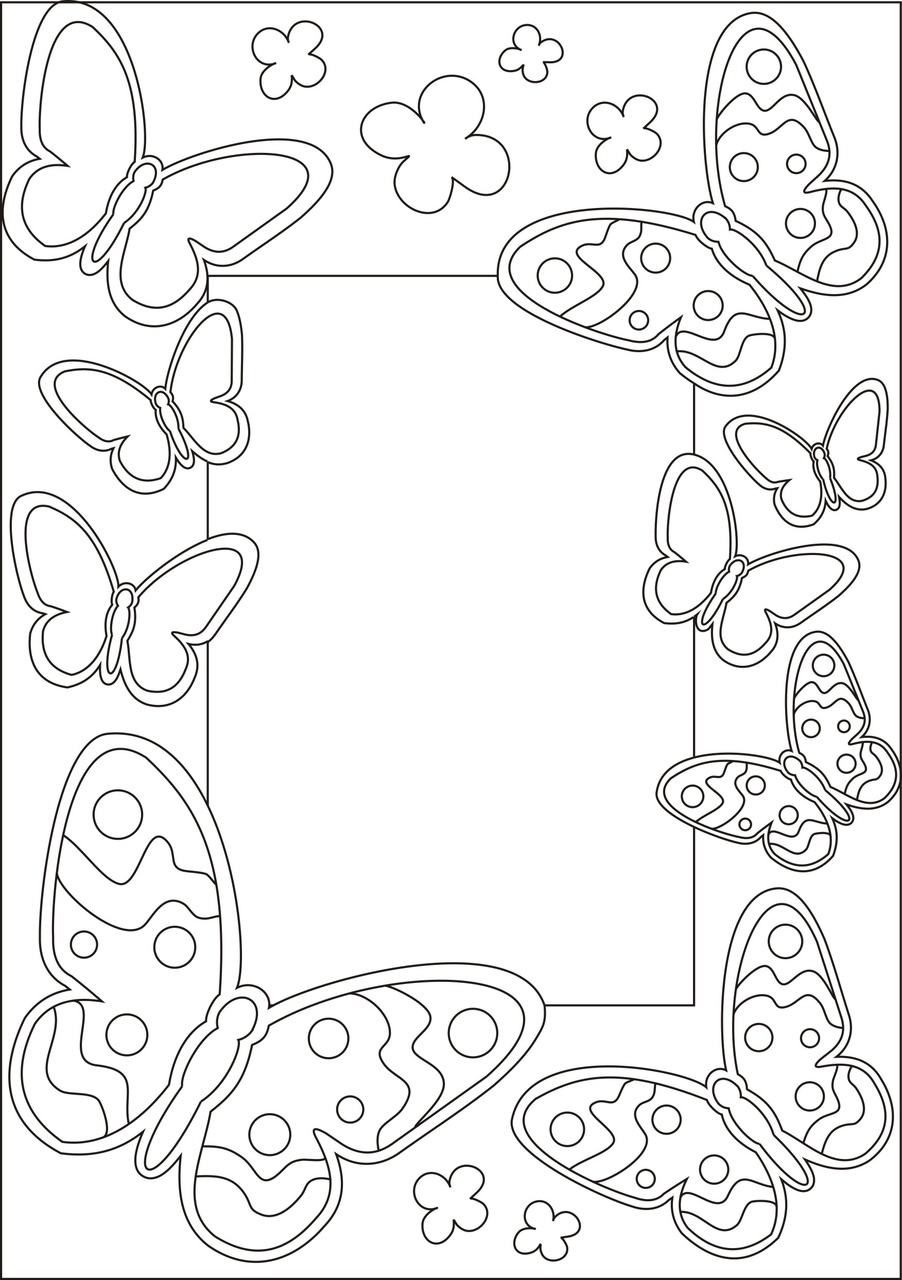Добавление к слайду рамки — Служба поддержки Office
Создание простой границы с помощью контура фигуры
-
На вкладке Вставка щелкните раскрывающееся меню Фигуры.
-
Выберите фигуру в категории Прямоугольники.
-
Чтобы нарисовать фигуру до нужного размера, поместите курсор в левый верхний угол. Удерживая нажатой левую кнопку мыши, перетащите курсор вниз и вправо.
(Вкладка Формат отображается на ленте после того, как вы выберете фигуру, щелкнув ее.)
-
Чтобы удалить цвет фона, откройте вкладку Формат и щелкните раскрывающееся меню Заливка фигуры. Выберите вариант Нет заливки.
-
Необязательно. Щелкните границу правой кнопкой мыши и выберите команду
Вставка границы с помощью поиска изображений Bing
Вы также можете найти новую границу для использования в презентации. PowerPoint использует поиск изображений Bing для поиска и загрузки границ. Если вы подключены к Интернету, вы можете выполнить поиск новых рисунков с рамками.
-
На слайде, к которому вы хотите добавить границу, щелкните Вставка > Изображения из Интернета.
-
Введите фразу для поиска, например
-
Выберите изображение границы и нажмите «Вставить», чтобы добавить его на слайд.

Примечание: В результатах поиска изображений Bing выводятся рисунки, доступные по лицензии Creative Commons. Дополнительные сведения можно найти в разделе Добавление картинок в файл.
См. также
Создание простой границы с помощью контура фигуры
-
На вкладке Вставка в группе иллюстрации щелкните стрелку под кнопкой фигуры.
-
В разделе недавно использованные фигурыщелкните прямоугольную фигуру.
-
На слайде перетащите указатель мыши на фигуру, чтобы нарисовать прямоугольник, размер которого почти равен слайду.
Щелкните прямоугольник правой кнопкой мыши, выберите команду Формат фигуры, а затем выполните указанные ниже действия.
-
Чтобы удалить цвет фона прямоугольника, в диалоговом окне Формат фигуры нажмите кнопку Заливка в левой области. и выберите пункт Нет заливки.
-
Чтобы изменить цвет контура прямоугольника, в диалоговом окне Формат фигуры нажмите кнопку Цвет линии на левой панели. Щелкните стрелку рядом с кнопкой Цвет заливки , а затем выберите нужный цвет.
-
Чтобы сделать структуру более узкой, пунктирной или другой, в поле Формат фигуры щелкните стиль линии на левой панели.
 Чтобы изменить ширину линии, щелкните стрелку вверх или вниз , чтобыизменить кегль линии. Чтобы изменить стиль линии, щелкните стрелку рядом с полем составной тип или тип штриха , чтобы выбрать нужный стиль.
Чтобы изменить ширину линии, щелкните стрелку вверх или вниз , чтобыизменить кегль линии. Чтобы изменить стиль линии, щелкните стрелку рядом с полем составной тип или тип штриха , чтобы выбрать нужный стиль.
-
Создание более сложных границ с помощью картинок
В коллекции картинок есть десятки стилей, с помощью которых можно создать границу на слайде. Некоторые стили границ находятся в фигуре пустого прямоугольника, и все, что нужно сделать, — это изменить их размер, чтобы они выглядели как границы на краю слайда. К другим стилям границ картинок присвоены сплошные фигуры, поэтому вам может потребоваться скопировать и вставить или повернуть или отразить фигуру, чтобы сделать ее более видимой по краям слайда.
-
На вкладке Вставка в группе изображениянажмите кнопку картинка.
-
В области задач Картинки щелкните поле Поиск , введите границыи нажмите кнопку Перейти.
-
В списке результатов дважды щелкните границу, которую вы хотите использовать, а затем измените ее размер, скопируйте, вставьте, поверните или перетащите фигуру, чтобы она выглядела нужным образом.
См. также
Украшение документов и изображений с помощью границ
Применение и удаление границ ячеек на листе
Создание простой границы с помощью контура фигуры
-
Выберите нужный слайд и щелкните Вставка >

Совет: Чтобы добавить границу на все слайды, внесите изменения в Образец слайдов.
-
Щелкните слайд и нарисуйте мышью прямоугольник таким образом, чтобы он заполнял почти весь слайд.
-
На вкладке Формат фигуры щелкните Формат области.
-
-
В области Формат фигуры в разделе Линия выберите цвет и тип линии.
Использование изображений Bing для создания более сложных границ
-
Выполните поиск в Bing по запросу границы слайдов.
Важно: С помощью Bing вы можете скачать из Интернета тысячи бесплатных изображений, доступных по лицензии Creative Commons. Не забывайте о необходимости соблюдать права собственности других пользователей, в том числе авторские.
-
Щелкните нужное изображение, удерживая клавишу CTRL, и выберите вариант Сохранить изображение как, чтобы скачать его.
-
В PowerPoint щелкните Дизайн > Формат фона.
-
В области Формат фона справа щелкните Заливка > Рисунок или текстура.
-
В разделе Вставить рисунок изнажмите кнопку файл, выберите нужную границу и нажмите кнопку

-
Если скачанный рисунок не помещается на слайд, задайте для всех значений смещения в области Формат фона ноль процентов (0 %).
-
Чтобы использовать эту границу на всех слайдах, нажмите кнопку Применить ко всем.
См. также
Перемещение, поворот и группирование рисунка, текстового поля и других объектов
Обрезка рисунка
Создание простой границы с помощью контура фигуры
-
На вкладке Вставка щелкните раскрывающееся меню Фигуры.
-
Выберите фигуру в категории Прямоугольники.
-
На слайде рисуется маленький прямоугольник по умолчанию.
-
Чтобы устранить цветовую заливку внутри фигуры, откройте вкладку Формат и выберите раскрывающееся меню Заполнение фигур
(Вкладка Формат отображается на ленте после того, как вы выберете фигуру, щелкнув ее.)
-
На вкладке Формат нажмите кнопку контур фигурыи выберите нужный цвет границы.
-
Снова нажмите кнопку контур фигуры . С помощью параметров веса и тире в нижней части меню выберите нужную толщину и стиль линии границы.
-
Перетащите маркеры на фигуре, чтобы изменить размер и расположение границы на слайде.

Вставка границы с помощью поиска изображений Bing
Вы также можете найти новую границу для использования в презентации. PowerPoint использует поиск изображений Bing для поиска и загрузки границ. Если вы подключены к Интернету, вы можете выполнить поиск новых рисунков с рамками.
-
На слайде, к которому вы хотите добавить границу, щелкните Вставка > Изображения из Интернета.
-
Введите фразу для поиска, например линии границы или границы с цветами, в поле поиска изображений Bing, а затем нажмите клавишу ВВОД.
-
Выберите изображение границы и нажмите «Вставить», чтобы добавить его на слайд.
Примечание: В результатах поиска изображений Bing выводятся рисунки, доступные по лицензии Creative Commons. Дополнительные сведения можно найти в разделе Добавление картинок в файл.
См. также
Добавление границы к странице
Как нарисовать рамку в word
В самых разнообразных ситуациях, случаются моменты, когда крайне важно сделать рамку на листе А4. Рисовать, конечно, от руки в ХХI веке уже не актуально. Ведь столько подручных средств, помимо ПК, благодаря которым, данные проблемы решаются за несколько минут. Всего лишь стоит открыть Ворд, сделать несколько последовательных шагов и распечатать. Казалось бы, столько действий надо совершить, но лень, ведь двигатель прогресса.
Рамка в Ворде 2007 и 2010
Рассмотрим способ, как сделать рамку в Ворде для таких версий как 2007 и 2010. Следует выполнить следующие шаги:
- Открыть вкладку на верхней панели меню, под названием «Разметка страницы»;
- Перейти в подраздел «Фон страницы» и кликнуть по кнопке с названием «Границы страниц»;
- В открывшемся окне «Границы и заливка» выбрать подпункт «Страница»;
- В области «Тип» в левой части окна, следует указать соответствующий вариант «Рамка».

- Далее необходимо найти нужную вариацию окантовки линии для рамки. Это может быть сплошная, мелкая пунктирная, двойная линия, крупная пунктирная, дефис с точкой и другие виды линий. Данная функция находится немного правее от предыдущей, также с названием «Тип». И с возможностью прокручивающегося списка возможных типов линий для рамок.
- После выбора нужного типа линии, можно задать цвет и ширину рамке, в окошках расположенных ниже. Обрамление может быть цветным и абсолютно любого размера.
- В случае, если красивую рамочку нужно вставить только на одной определенной странице, необходимо установить последующие настройки. Перед сохранением общих настроек для рамки, нужно указать «этому разделу, (только 1-й странице)» в подразделе «Образец» в окне «Применить к».
Соответственно, если нужно применить рамку на всех страницах, необходимо установить «применить к» «всему документу».
Создание рамки с помощью таблицы
В текстовом редакторе Майкрософт Ворд, есть множество преимуществ . Одно из них, возможность нарисовать рамку самостоятельно. Какие действия для этого нужны, рассмотрим ниже.
Не важно, для чего нужна рамка, пусть то будет титульный лист реферата или отчета. Ведь оформление зависит от вашей руки. Данное решение не является примером, для гостовского оформления, так как необходимо учитывать отступы с каждой стороны листа. Настройку которых, надо задавать отдельно.
- На главном верхнем меню надо выбрать кнопку под названием «Нижняя граница» в подразделе «Абзац».
- Из представленного списка нажать по строчке «Нарисовать таблицу».
- Курсор изменит свой вид с курсора на карандаш. Установить карандаш в нужном месте и потянуть до необходимого размера и отпустить. Получится, своего рода большая табличная ячейка. Создать рамку для текста вокруг любого размера не составит огромного труда.
Рамка с узорами
Для создания поздравительных открыток потребуется немного времени и креативный подход в оформлении. Сделать красивую рамку в Ворде можно с помощью кнопки «Фигуры». Необходимо сделать следующие шаги:
Сделать красивую рамку в Ворде можно с помощью кнопки «Фигуры». Необходимо сделать следующие шаги:
- Перейти во вкладку «Вставка» в подразделе «Иллюстрации»;
- Кликнуть по кнопке «Фигуры» и выбрать наиболее подходящую форму;
- На чистый лист поставить курсор и зажав правую кнопку мыши, начать рисовать фигуру до размера, который будет приемлемым;
Чтобы фигурная рамка получилась пропорционально ровной, следует удерживать вспомогательную клавишу « Shift».
- Далее, чтобы добавить стих или поздравление нужно нажать правой клавишей мыши по фигуре и выбрать строчку «Добавить текст»;
- Кликнув по фигурной рамке, можно во вкладке «Средства рисования» «Формат» применить разные стили. От контура, свечения, тени до заливки фигуры градиентом, рисунком или текстурой.
Благодаря обширным возможностям данного редактора, можно сделать любого рода и вида открытку, поздравительное письмо. Добавить маленькие узоры вокруг текста, добавить несколько видов рамок и вот уже создано новое настроение для поздравления. Такими не хитрыми способами можно удивить и близких людей. В обучающих целях, можно подобрать для себя легкий вариант оформления курсовой работы.
Средствами программы Microsoft Word выполняются различные рамки.
Виды рамок в документе Word:
- на всю страницу;
- вокруг текста;
- вокруг абзаца.
Создание любой рамки начинается с выбора инструмента «Границы и заливка». В версиях Microsoft Word 2007 и 2010 этот инструмент можно найти двумя способами.
Способ 1. Вкладка на панели инструментов «Разметка страницы», модуль «Границы страниц».
Способ 2. Вкладка «Главная», модуль «Абзац», пункт «Границы и заливка».
Рамка страницы
Опишем подробнее, как нарисовать рамку в MS Word (2010).
Шаг 1. Запустить инструмент «Границы и заливка» любым из способов, указанных выше.
Шаг 2. Перейти в появившемся диалоговом окне на вкладку «Страница».
Шаг 3. Настроить внешний вид рамки.
- выбрать тип рамки;
Шаг 4. Нажимаем кнопку «ОК». Готово!
Рамка вокруг текста
Чтобы нарисовать рамку вокруг одной буквы, слова, предложения или любого текста в Word, нужно воспользоваться тем же инструментом: «Границы и заливка».
Шаг 1. Выделить текст, вокруг которого требуется изобразить рамку.
Шаг 2. Запустить инструмент «Границы и заливка».
Шаг 3. Перейти на вкладку «Граница», справа «Применить к» из выпадающего списка выбрать «тексту».
Шаг 4. Выбрать внешний вид рамки:
Шаг 5. Нажать «ОК». Готово!
Быстрый способ рисования рамки вокруг текста
Существует и быстрый способ, чтобы нарисовать рамку вокруг текста. В этом поможет инструмент «Границы» на вкладке «Главная» панели инструментов в группе инструментов «Абзац».
Шаг 1. Выделить текст для рисования рамки.
Шаг 2. Выбрать из выпадающего списка инструмента «Границы» пункт «Все границы» или «Внешние границы».
Рамка вокруг абзаца
Для того чтобы выполнить рамку вокруг абзаца, необходимо проделать последовательность действий, как и для рамки вокруг текста.
Шаг 1. Выделить нужный абзац или в любое место абзаца щелчком мыши установить курсор.
Шаг 2. Запустить инструмент «Границы и заливка».
Запустить инструмент «Границы и заливка».
Шаг 3. Перейти на вкладку «Граница», в правом нижнем углу «Применить к» из выпадающего списка выбрать «абзацу».
Шаг 4. Выбрать внешний вид рамки: тип, цвет и ширину.
Шаг 5. Нажать кнопку «ОК». Готово!
Рамка со штампом
Можно создать рамку со штампом в Ворде, пользуясь приведенным ниже алгоритмом.
Шаг 1. Настройка полей страницы
Необходимо настроить поля страницы так, чтобы текст был внутри рамки. Для этого:
- На вкладке «Разметка страницы» щелкнуть на «Поля», и в выпадающем списке пункт «Настраиваемые поля».
- Во вкладке «Страница» внизу справа нажать кнопку «Параметры».
- Во вкладке «Вставка» в разделе «Колонтитулы» щелкните на «Нижний колонтитул».
Существует и более простой способ создания рамки со штампом – скачать готовые рамки! Находим в интернете шаблоны и вставляем рамки! Перед тем, как их использовать, будет не лишним убедиться, что они соответствуют ГОСТу.
Видео — Как сделать рамку в Word 2016
Готовые рамки со штампом
В качестве примера покажем, как скачать готовые рамки из файлового архива студентов StudFiles.
Шаг 1. Перейти по ссылке https://studfiles.net/preview/3171476/.
Шаг 2. Нажать «Скачать».
Рамка для диплома
Некоторые курсовые и дипломные работы необходимо оформлять рамками со штампом. Трудность возникает в том, что на некоторых страницах не должно быть рамки или она отличается. Как же сделать рамку для диплома?
Сначала нужно разбить на разделы, и лишь затем вставлять рамки там, где это необходимо.
Шаг 1. Установить курсор в конце страницы, после которой меняется (появляется, исчезает) рамка.
Шаг 2. На вкладке «Разметка страницы» в группе инструментов «Параметры страницы» нажать на значок «Разрывы».
Шаг 3. В выпадающем списке выбрать «Разрывы разделов», щелкнуть по параметру «Следующая страница».
Шаг 4. Вставить рамки (смотрите инструкцию «Рамка со штампом»).
Видео — Как вставить рамку со штампом в Word
Понравилась статья?
Сохраните, чтобы не потерять!
Написал admin. Опубликовано в рубрике Офисные приложения
За годы учебы в университете я так и не научился делать нормальные рамки, которые бы не съезжали при редактировании текста и имели правильные отступы от края страницы. Открыв для себя секрет создания рамок и штампа в ворде (Word) совсем недавно, я спешу поделиться им со своими читателями.
Итак, первое, что нужно сделать – это разбить документ на несколько разделов (здесь читаем как разбить PDF на страницы), например, оглавление, титульный лист и основная часть. Это делается для того, чтобы рамка была только там, где нужно, а именно, в основной части. В Microsoft Word 2010 переходим на вкладку Разметка страницы, и выбираем Разрывы/Следующая страница (конвертировать из Word в PDF учимся тут).
Делаем таким образом для всех разделов Вашего документа.
Чтобы созданный нами впоследствии штамп не повторялся на ненужных нам страницах, переходим на вкладку Вставка, затем нажимаем Нижний колонтитул/Изменить нижний колонтитул. Для выбранных разделов отключаем функцию Как в предыдущем разделе.
Теперь переходим непосредственно к созданию рамки. Требования ГОСТ таковы, что отступы от краев листа для рамки должны быть 20х5х5х5 мм, поэтому настройки будем делать именно для таких размеров.
Переходим на вкладку Разметка страницы, нажимаем Поля/Настраиваемые поля.
В появившемся окне делаем настройки как на скриншоте.
Далее на вкладке Разметка страницы нажимаем Границы страниц.
В появившемся окне выбираем Рамка, здесь же ставим Применить к этому разделу и нажимаем кнопку Параметры.
В появившемся окне настройки сделать как на скриншоте.
Нажимаем ОК и вуаля – рамки появились в нужном нам разделе.
Теперь сделаем штамп или основную надпись. Для этого нам понадобится вставить таблицу в нижний колонтитул.
Щелкаем два раза по нижней части страницы, чтобы открыть редактор Нижнего колонтитула. На вкладке Конструктор в группе Положение, изменяем значение с 1,25 на 0.
Вставляем таблицу, имеющую размер 9 столбцов и 8 строк (вставка таблицы и другие базовые функции Microsoft Word описаны тут).
Затем, удерживая левую кнопку мыши, передвигаем левую часть таблицы к левому полю.
Теперь выделяем все ячейки и на вкладке Макет в группе Размер ячейки меняем высоту ячейки с 0,48 на 0,5.
После этого задаем следующие ширины столбцов слева направо: 0,7 – 1 – 2,3 – 1,5 – 1 – 6,77 – 1,5 – 1,5 – 2.
Далее объединяем некоторые ячейки и получаем:
В разных учебных заведениях основная надпись может отличаться. Здесь показан лишь один из вариантов.
Теперь остается только заполнить основную надпись, и наш штамп будет готов.
Вот и все. Надеюсь эта статья будет полезна студентам и всем учащимся.
Как вставить формулу в Microsoft Word читаем здесь.
Кто не хочет заморачиваться с самостоятельным созданием рамок, предлагаю скачать готовые.
По этой теме также читают:
Комментарии (22)
Андрей
21.05.2014 в 14:34 | #
Вопрос, все сделал как написано, красиво и мило, что делать с нумерацией, ведь таблица на всех листах одна, как это сделать?
Валентин
22.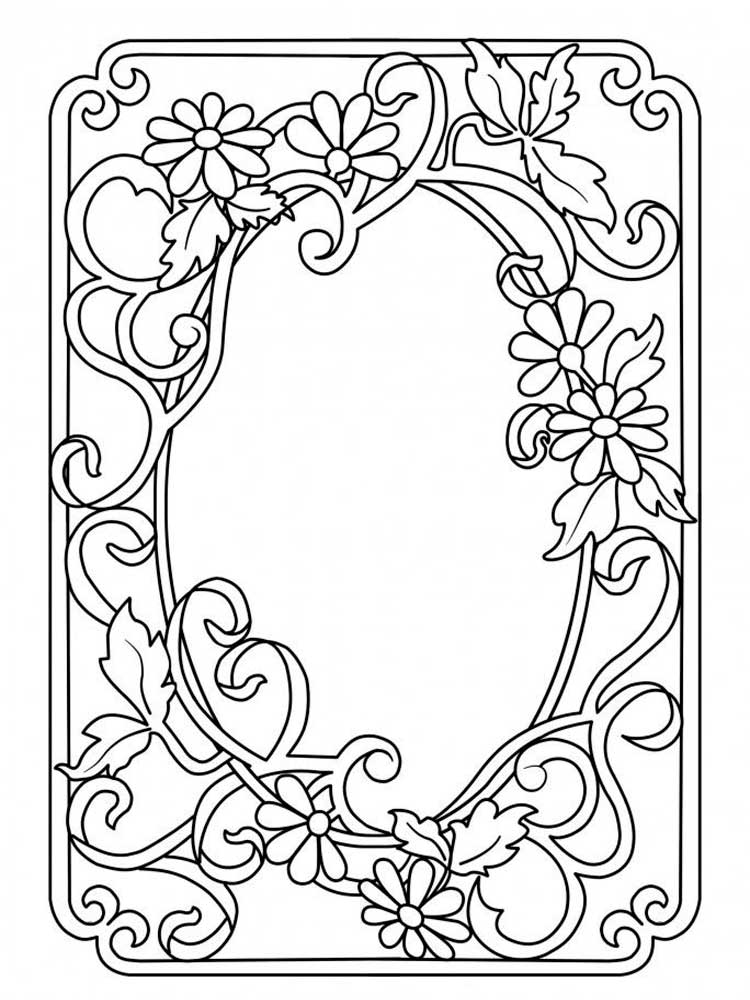 05.2014 в 12:53 | #
05.2014 в 12:53 | #
100500 раз проверил-все сделано по инструкции. на мониторе вроде бы все более-менее сходится, при распечатке все “плывет” в разные стороны. печатал в разных местах на разных принтерах. проблема с нумерацией страниц в пространстве колонтитулов актуальна. создавать для каждой страницы колонтитул с таблицей, при условии, что размер пояснительной записки несколько сотен страниц-тот еще геморрой
admin
22.05.2014 в 15:10 | #
В качестве ответа на ваш вопрос, выложил в конце статьи ссылку на скачивание готовых рамок – попытался еще раз самостоятельно воспроизвести.
Нумерация там делается следующим образом: делаем активным колонтитул, ставим курсор в поле, где будет номер. В группе команд Колонтитулы нажимаем Номер страницы-Текущее положение, и выбираем нужный формат.
По поводу “расплытия”, действительно, рамки смещаются…в примере, который выложил вроде все хорошо – некоторые параметры пришлось поменять.
Валентин
22.05.2014 в 21:00 | #
Андрей, спасибо за рамки, нашел другой способ. думаю, еще пригодятся. Вы бы выложили значения параметров, которые подверглись изменению. В окне ворда все ровненько, при распечатке отступы от края листа не выдерживают заданных значений 5-5-5-20мм.
admin
23.05.2014 в 08:21 | #
Пожалуйста, только я Егор)))
Валентин
23.05.2014 в 15:52 | #
Егор,прошу прощения, ошибку заметил уже когда отправил комментарий.
тётенька
05.06.2015 в 16:06 | #
По поводу нумерации последующих страниц – гениально. Всегда было столько мороки с этим. Огромное спасибо!
Роман
17.01.2016 в 19:03 | #
Чтобы рамка, таблицы, границы и проч. не смещались надо все время конечный файл переводить в ppf и печатать уже с пдф файла, я всегда так делал, да и все одногруппники так делают.
admin
21.05.2014 в 15:17 | #
Если мне не изменяет память, на последующих листах штамп должен быть другим. Делаем аналогичным образом другой штамп, а затем проставляем нумерацию.
Делаем аналогичным образом другой штамп, а затем проставляем нумерацию.
06.01.2015 в 14:18 | #
Спасибо большое. А эти значения, размеры отступов от края листа Вы сами придумали? Можно ли их изменить?
admin
07.01.2015 в 22:51 | #
Эти значения я подбирал таким образом, чтобы на печать выводилась рамка по ГОСТу. Вы их, конечно, можете изменить, если у вас при печати рамка смещается.
Ольга
28.05.2015 в 13:24 | #
Почему-то когда в рамке набираешь текст ячейки раздвигаются по ширине текста,подскажите пожалуйста как это исправить?
Надежда
17.09.2015 в 15:09 | #
Цвет рамки получается серый, даже если ставлю авто или чёрный. Как исправить?
Роман
17.01.2016 в 19:01 | #
Чтобы рамка, таблицы, границы и проч. не смещались надо все время конечный файл переводить в ppf и печатать уже с пдф файла, я всегда так делал, да и все одногруппники так делают.
Елена
10.03.2016 в 01:29 | #
Действительно рамка сдвигается…поэтому переводите значение в полях нижнее 3пт на 0пт
Елена
10.03.2016 в 01:29 | #
Да! И самое главное! СПАСИБО!
Татьяна
07.09.2016 в 18:34 | #
Большое спасибо .
Всего вам самого доброго .
Татьяна
02.12.2016 в 19:51 | #
Спасибо огромное! Все получилось. А вот в pdf наоборот, правая граница таблицы поплыла за пределы рамки.
Ибрагим
17.03.2017 в 19:01 | #
Савелий
04.06.2017 в 11:05 | #
сделал все как написано, но получается что рамка идет внахлест с таблицей. что делать?
Татьяна
20.03.2019 в 15:33 | #
а что с А3 горизонтальным?
АЛЬБИНА
29.10.2019 в 18:59 | #
спасибо за статью. очень пригодилась. все получилось. немного под свои параметры подстроила. все отлично
Низ рамочки из крупных цветов карандашом. Как нарисовать рамку для картины
Для того, чтобы узнать, как нарисовать рамку в ворде, необходимо знать, где отыскать данную функцию.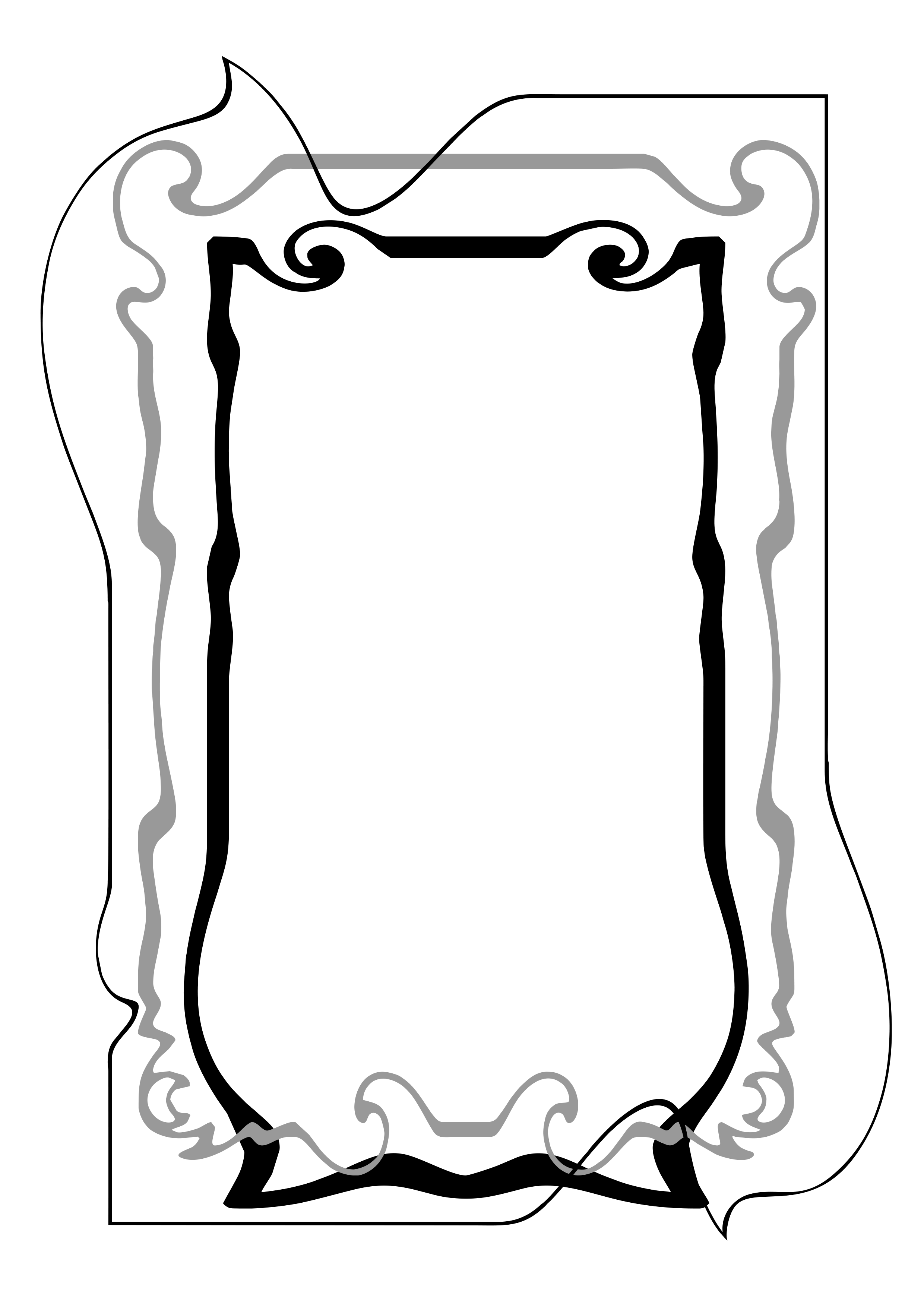 В ворде версии 2007 года эта клавиша находится на панели быстрого доступа. Панель же, в свою очередь, расположена вверху с левой стороны, в уголке. Первоначально данная функция не видна, однако это не помешает нам научиться добавлять текст в рамочки.
В ворде версии 2007 года эта клавиша находится на панели быстрого доступа. Панель же, в свою очередь, расположена вверху с левой стороны, в уголке. Первоначально данная функция не видна, однако это не помешает нам научиться добавлять текст в рамочки.
Как нарисовать рамку в ворде
Этап 1
Найдите поверх окна Ворд панель быстрого доступа и кликните правой кнопкой мышки по ней.
Этап 2
В открывшемся меню следует выбрать пункт «Настройки панели быстрого доступа».
Этап 3
В окошке параметров Word справа в меню под названием «Выбрать команды из», следует выбрать «Команды не на ленте».
Этап 5
Принимаем изменения, кликнув по кнопке «Ок».
Этап 6
Теперь на панели оперативного доступа виднеется кнопка вставки рамки. Необходимо выделить текст, который планируется обрамить, а после этого щелкнуть по кнопке «Вставить рамку».
Для внесения изменений во внешний вид созданной рамки, необходимо кликнуть по ее границе правой кнопкой мышки и выбрать пункт «Границы и заливка».
Точно не зная, довольно тяжело догадаться, куда именно разработчиками программы была отправлена данная функция. По логике, она бы должна была располагаться во «Вставке», однако там она отсутствует. Хотя теперь уж мы точно вы знаете как нарисовать рамку в ворде.
Картины в красивых рамках поражают своей красотой. И если изобразить какой-то рисунок удается легко, то нарисовать рамку кажется трудным заданием.
В нашей инструкции мы расскажем и покажем, как правильно изображать рамку для картины, фото или рисунка. Следуйте инструкции и у вас все получится.
Вам понадобятся:
лист бумаги;
карандаш;
ластик;
линейка;
Шаг
1
Основа
Основу рисуем в виде прямоугольника или квадрата. Можете выбрать фигуру, которая вам больше нравится.
Граница
Внутри нужно обозначить границу, где рамка заканчивается. Постарайтесь, чтобы углы находились на одной линии.
Шаг
3
Углы
Углы рисуем в виде диагональных линий.
На одной линии они расходятся в противоположные стороны.
Нижние должны быть продолжением верхних.
Можете приложить линейку, и провести диагональные линии. Затем стереть лишние, и оставить только углы.
Шаг 4
Внутренняя часть
Внутри рамки должен находиться еще один прямоугольник, так как соединения дерева образуют эти линии.
Между этой линией и границей находится еще один прямоугольник. Его рисуйте, не нажимая на карандаш.
Шаг
5
Объем
Чтобы придать рамке объем, рисуем прямоугольники на очень маленьком расстоянии друг от друга.
Небольшую часть рамки, которая находится возле основы, оставьте пустой. Здесь будут узоры.
Шаг
6
Верхний и нижний узор
Узоры рисуйте маленькими изогнутыми линиями. Их наклон должен быть в одну сторону.
Возле углов линии становятся все меньше и меньше. Старайтесь не выходить за границы. Рисуйте без нажима, чтобы в случае ошибки можно было легко стереть деталь.
Шаг
7
Корректировка
На данном этапе просмотрите рисунок и подкорректируйте его. Придайте рамке нужную форму и сотрите ненужные детали.
Шаг
8
Узоры по сторонах
Заканчиваем рисунок узорами слева и справа. Эти линии должны быть горизонтальными, но слегка изгибаться вверх.
Шаг
9
Раскрашиваем
Классические рамки раскрашиваются в оттенки желтого или коричневого цветов. Это потому, что раньше были популярные позолоченные и деревянные рамки.
Шаг
10
татьяна кербо
Здравствуйте, друзья. Многие сталкиваются с проблемой, как оформить уголок детского творчества. Хочу рассказать о простом и бюджетном способе изготовления рамочки для детских рисунков или фотографий . Я в своей группе сделала такие рамки двух форматов : для малышей А5 (на половину альбомного листа, для старших дошкольников А4 (альбомный или стандартный лист для ксерокса) Сразу на всю группу делать трудоёмко, поэтому советую привлечь родителей. Можно организовать совместный мастер — класс Детки будут рисовать, а родители делать рамочки для их рисунков !
Для работы понадобится : кусок обоев, картон, клей, большая линейка, ножницы.
Накладываем рисунок (лист бумаги требуемого формата) на обои
Обводим по контуру карандашом или фломастером . Если делаете большое количество рамочек, можно использовать лист картона, тогда можно отчертить лист без линейки.
Убираем шаблон и прочерчиваем внутри прямоугольника еще один меньшего размера (отступаем от первоначального примерно 1 см, еще надо прочертить во внутреннем прямоугольнике диагонали
Затем надо разрезать обои по диагоналям от центра к углам (не доходя до большего прямоугольника) .
Затем отгибаем получившиеся треугольники
Загибаем внешнюю часть обоев, стараясь, чтобы получившиеся стороны рамочки были одинаковыми по ширине, и приклеиваем.
Осталось приклеить задник. Я использую картон от упаковок наборов цветной бумаги. Тогда в готовой рамочке, даже если она пустая, виден симпатичный рисунок . Можно использовать картон от обычных коробок. Тогда рамка будет очень жесткой .. Важно : Клей наносим с трех сторон, чтобы можно было менять работы. В центре вокруг отверстия для рисунка наносим полоски клея с длинной и короткой стороны. Они нужны, чтобы рисунок не «проваливался» внутри готовой рамки . Линии приклеивания я показала маркером. Если плохо видно, в центре на салфетке продублировала
IMG]/upload/blogs/6bc1a82914e9567de04fa91f93f407bb.jpg.jpg Все. Домик для вашего шедевра готов!
Можно сзади приклеить петельку из тесьмы и прикреплять рамку с рисунком прямо к обоям при помощи простой швейной булавки. У нас в раздевалке в качестве полочек используются потолочные пластиковые карнизы
Размышляете о том, как красиво оформить рисунок или текст? Обрамите его. Благодаря этому появится визуальная законченность, и работа заиграет по-новому. Как нарисовать рамку различными способами читайте ниже.
Все гениальное — просто
Как нарисовать рамку карандашом? Самый легкий способ создать ее с помощью линий. Можно просто обрамить рисунок прямоугольником или квадратом. Чтобы это не смотрелось слишком примитивно линию лучше продублировать. Рисовать рамку нужно мягким карандашом. Тогда она не потеряется и органически дополнит изображение. Если вам кажется что линия — это слишком просто, то поэкспериментируйте. Например, обогатите ее точками, кружками или треугольниками.
Как нарисовать рамку, чтобы она не выглядела слишком просто? Следует с каждой стороны картинки провести по две прямые линии, а на углах изобразить сердечки или звездочки. Еще один интересный вариант — нарисовать петляющую линию. Зигзаг будет смотреться остро, а вот волна вполне органично дополнит любое изображение.
Орнаментально-геометрическая идея
Как нарисовать рамку, чтобы она не выглядела примитивной? Создайте ее из произвольного сложного элемента. Это может быть стилизованный цветок или же любой другой мотив, взятый из работ краснодеревщиков. Такое изображение стоит наносить сверху и снизу картинки, а по бокам можно дополнить рамку каплями. Обрамление не будет слитным, но визуально оно все равно соберет рисунок. Стоит помнить о том, что органично орнамент смотрится в том случае, если его элементы повторяются. Поэтому нужно взять какую-то фигуру из нижней части и продублировать ее сбоку. Это необязательно должно быть что-то сложное, вполне можно обойтись незатейливыми кругами или квадратами.
Вдохновение наличниками
Издревле люди уделяли большое внимание обрамлению и декору. Именно так и появились наличники на окна. Мотивы для творчества резчики брали из природы. Поэтому так часто в обрамлениях на окнах мы видим изображения цветов и растений. Задумываясь о том, как нарисовать рамку, можно воспользоваться художественным опытом поколений. Простой рисунок, обрамленный в рамку по мотивам наличников, заиграет новыми красками. Сложным художественным работам такое обрамление не подходит. А вот с незатейливой карандашной почеркушкой или иллюстрацией будет смотреться вполне органично.
Обрамляем в овал
Нарисовать такое изображение не будет проблемой даже для человека, который нечасто держит в руках карандаш. Как нарисовать такую рамку? Сначала нужно очертить овал и придать ему объем, продублировав геометрическую фигуру. Теперь в нижней части изображаем цветок и сетку. А справа и слева рисуем декоративные листья, которые стилизованы под волну. В верхней части рамки создаем похожее, но более простое изображение. Вы можете скопировать наш вариант, или придумать собственный узор. Остается добавить сетку и цветы. Получившееся обрамление будет интересной рамкой для текста или небольшого художественного проекта. Также хорошо она подойдет для украшения маленького портрета.
Рамка с размытыми краями
Рисунок не имеет четких границ, но все же хорошо компонуется в квадрат? Рамка из пионов сможет его дополнить. Но имейте в виду, что такое легкое обрамление подойдет для насыщенной картинки. Линейное изображение здесь просто потеряется. Как нарисовать такую рамку для картинки? Первым делом наносим два квадрата — внешний и внутренний контур. А теперь в произвольном порядке заполняем его цветами. Желательно совмещать раскрытые цветы с бутонами. Свободное пространство следует занять листьями. Не стоит переживать, если вы заходите за внутренний край нарисованного квадрата, ведь в конце работы его нужно будет стереть. Люди часто размещают большие цветы по краям рамки. Этого делать не стоит, тогда флористическая композиция станет тривиальной, да притом тяжеловесной. Большой пион можно разместить на одном, максимум на двух углах.
Цветочное обрамление
Если нет времени рисовать что-то сложное, можно обойтись обычной линейной рамкой, которая будет декорирована по углам. Украсить прямоугольник хорошо получится узором или цветами. Как это сделать? Выбираем два противоположных угла. Помня о том, что центр композиции может быть только один, то стоит исключительно с противоположных сторон нарисовать два и четыре (или пять) цветков. Изобразить можно самые обычные ромашки или васильки. Как это сделать? В центре рисуем круг, а от него в произвольном порядке лепестки. Желательно, чтобы они имели сложную форму, а не простую полукруглую. Если рамка с цветами кажется слишком скучной, то из верхнего угла вниз можно нарисовать стебелек и листья. Что же дополнить таким изображением? Этот способ украшения может стать рамкой для картинки или же для текста. Сложное изображение декорировать таким способом не стоит.
Свиток
Как нарисовать рамку на листе бумаги? Очень оригинально смотрится изображение свитка. Этот элемент декора может даже являться самостоятельным рисунком. Как же его изобразить? Справа и слева следует очертить контуры. Теперь нужно придать им форму волны. Сверху тоже изображаем изогнутую линию. С правого края ее нужно продолжить и закрутить как панцирь у улитки. Теперь необходимо соединить короткой черточкой низ завитушки с рамкой. Чтобы немного состарить свиток, по его краям нужно нарисовать зигзаги. Они олицетворяют надрывы, которые образовываются на бумаге со временем. Низ свитка декорируем прямоугольником, который имеет посередине впадину. Правый нижний угол закручиваем аналогично верхнему. Для того чтобы свиток смотрелся интересней, слева и справа его следует дополнить цветами. И не забывайте о правилах композиции: с одной стороны бутонов должно быть много, а с другой — мало. Такое изображение чаще всего используют в качестве рамки для текста.
Достаточно часто нужно нарисовать рамку вокруг фото, иконки, аватарки или любого другого рисунка, чтобы визуально отделить его от окружающего текста или других фото. Очертить картинку тонкой линией можно в любом графическом редакторе, например, в стандартном Paint . Но лучше Фотошопа с обработкой фото пока никакая другая программа не справляется. Подходит Photoshop и для рисования рамок, причем способов ее нарисовать я насчитал около десятка. В этом уроке, подготовленном для новичков в Photoshop , я расскажу о двух наиболее простых способах.
Способ 1: Рамка вокруг рисунка в Photoshop как эффект фонового слоя
Допустим, у нас есть картинка, вокруг которой мы бы хотели видеть рамку толщиной в 2 пикселя. Самый простой способ сделать это – воспользоваться эффектом для фонового слоя, который рисует рамку нужного цвета и толщины. Если у картинки один слой (обычное фото или рисунок, которые не обрабатывались только что в Фотошопе), то он же и является фоновым. Для этого:
1. Открываем окно со слоями рисунка ( – F7 ) и кликаем дважды по фоновому (единственному) слою в этом окне:
По названию слоя (у нас – «клубника») кликать не нужно, если только мы не собираемся переименовывать слой.
2. Откроется окно Layer Style , в котором можно менять многие свойства текущего слоя. Нас интересует закладка Stroke окна Layer Style , с помощью которой мы сделаем рамку зеленого цвета толщиной в 2 пикселя:
Обратите внимание на поле Position , значение которого нужно установить в Inside (рамка показывается внутри рисунка, а не очерчивает его, как установлено по умолчанию). Чтобы сменить цвет рамки, кликните на прямоугольник возле поля Color и выберите нужный цвет в открывшемся окне.
3. Собственно, все. Осталось только нажать кнопку OK в правом верхнем углу окна Layer Style и сохранить рисунок в нужном формате.
Для того чтобы сменить цвет, толщину, прозрачность и другие характеристики нарисованной в Фотошопе рамки, повторите заново пункты 1 и 2 этого урока. Чтобы удалить рамку кликните правой кнопкой на слое в окне Layers и из появившегося контекстного меню выберите Clear Layer Style .
Способ 2: Рисуем рамку карандашом в Фотошопе
Чтобы нарисовать произвольную рамку, например, вокруг фрагмента рисунка или разной толщины и цвета с каждой стороны фотографии, можно воспользоваться инструментом Photoshop под названием Pensil Tool (горячая клавиша — B ). С помощью мыши нарисовать карандашом прямую линию сложно, но если удерживать нажатой клавишу Shift на клавиатуре, карандаш в Фотошопе рисует только прямую линию. Инструкция в данном случае очень простая, хоть и подробная, и не требует иллюстраций.
1. Выбираем инструмент карандаш (Pensil Tool ), нажав на клавиатуре латинскую букву B .
2. В появившемся сразу под главным меню Фотошопа списке свойств карандаша указываем нужную толщину рамки, которую вы планируете рисовать. Цветом линии будет активный цвет Фотошопа (верхний из цветных квадратиков в панели инструментов Photoshop ).
3. Создаем новый слой (Ctrl+Shift+N ), в котором будем рисовать рамку. Можно новый слой не создавать, но так мы рискуем испортить слой с основным рисунком и придется все начинать сначала.
4. Кликаем карандашом в том месте картинки, где будет начинаться рамка, затем нажимаем Shift и, не отпуская зажатую левую кнопку мыши, тянем курсор в нужную сторону.
5. Отпускаем левую кнопку мыши, но не отпускаем клавишу Shift . Теперь нужно покликать там, где должны быть оставшиеся углы рамки рисунка. Поскольку рамка нестандартная, углов может быть сколько угодно. Экспериментируйте, отменяя неудачные ходы с помощью крайне CTRL+Z и CTRL+ALT+Z.
В простейшем случае, когда нужно нарисовать прямоугольную рамку вокруг рисунка, картинка на вид не будет отличаться от той, которую мы получили первым способом этого урока:
CSS-рамка
CSS-рамка элемента представляет собой одну или несколько линий, окружающих содержимое элемента и его поля padding. Рамка задаётся с помощью краткого свойства border. Стиль рамки задается с помощью трех свойств: стиль, цвет и ширина.
Оформление рамок HTML-элементов с помощью CSS-свойств
1. Стиль рамки border-style
По умолчанию рамки всегда отрисовываются поверх фона элемента, фон распространяется до внешнего края элемента. Стиль рамки определяет ее отображение, без этого свойства рамки не будут видны вообще. Для элемента можно задавать рамку для всех сторон одновременно с помощью свойства border-style или для каждой стороны отдельно с помощью уточняющих свойств border-top-style и т.д. Не наследуется.
| border-style (border-top-style, border-right-style, border-bottom-style, border-left-style) | |
|---|---|
| Значения: | |
| none | Значение по умолчанию, означает отсутствие рамки. Также убирает рамку элемента из группы элементов с установленным значением данного свойства. |
| hidden | Эквивалентно none. |
| dotted | dotted |
| dashed | dashed |
| solid | solid |
| double | double |
| groove | groove |
| ridge | ridge |
| inset | inset |
| outset | outset |
| {1,4} | Одновременное перечисление четырех разных стилей для рамок элемента, только для свойстваborder-style:{border-style: solid dotted none dotted;} |
| initial | Устанавливает значение свойства в значение по умолчанию. |
| inherit | Наследует значение свойства от родительского элемента. |
Синтаксис
p {border-style: solid;}
p {border-top-style: solid;}2. Цвет рамки border-color
Свойство задаёт цвет рамок всех сторон одновременно. С помощью уточняющих свойств можно установить свой цвет для рамки каждой стороны элемента. Если для рамки цвет не задан, то он будет таким же, как и цвет текста элемента. Если в элементе нет текста, то цвет рамки будет таким же, как и цвет текста родительского элемента. Не наследуется.
| border-color (border-top-color, border-right-color, border-bottom-color, border-left-color) | |
|---|---|
| Значения: | |
| transparent | Устанавливает прозрачный цвет для рамки. При этом ширина рамки остается. Можно использовать для смены цвета рамки при наведении курсора мыши на элемент, чтобы избежать смещение элемента. |
| цвет | Цвет рамок задается при помощи значений свойства color.{border-color: #cacd58;} |
| {1,4} | Одновременное перечисление четырех разных цветов для рамок элемента, только для свойстваborder-color:{border-color: #cacd58 #5faf8a #b9cea5 #aab238;} |
| initial | Устанавливает значение свойства в значение по умолчанию. |
| inherit | Наследует значение свойства от родительского элемента. |
Синтаксис
p {border-color: #cacd58;}3. Ширина рамки border-width
Ширина рамки задается с помощью единиц измерения длины или ключевых слов. Если для свойства border-style задано значение none, и для рамки элемента установлена какая-то ширина, то в данном случае ширина рамки приравнивается к нулю. Не наследуется.
| border-width (border-top-width, border-right-width, border-bottom-width, border-left-width) | |
|---|---|
| Значения: | |
| thin / medium / thick | Ключевые слова, устанавливают ширину рамки относительно друг друга. Первое значение уже, чем второе, второе — тоньше третьего. Значение по умолчанию — medium |
| width (px, em) | {border-width: 5px;} |
| {1,4} | Возможность одновременного задания четырех разных ширин для рамок элемента, только для свойстваborder-width:{border-width: 5px 10px 15px 3px;} |
| initial | Устанавливает значение свойства в значение по умолчанию. |
| inherit | Наследует значение свойства от родительского элемента. |
Синтаксис
p {border-width: 2px;}4. Задание рамки одним свойством
Свойство border позволяет объединить в себе следующие свойства: border-width, border-style, border-color, например:
div {
width: 100px;
height: 100px;
border: 2px solid grey;
}При этом заданные свойства будут применяться ко всем границам элемента одновременно. Если какое-то из значений не указано, его место займет значение по умолчанию.
5. Задание рамки для одной границы элемента
В случае, когда необходимо задать разный стиль границ элемента, можно воспользоваться краткой записью для соответствующей границы.
Перечисленные ниже свойства объединяют в одно объявление следующие свойства: border-width, border-style и border-color. Перечень свойств указывается в заданном порядке, при этом одно или два значения могут быть пропущены, в этом случае их значения примут значения по умолчанию.
Стиль верхней границы задается с помощью свойства border-top, нижней — border-bottom, левой — border-left, правой — border-right.
Синтаксис
p {border-top: 2px solid grey;}Создание рамок в Фотошоп / Creativo.one
С помощью этого урока вы научитесь создавать несложные рамки для своих фотографий.
Я покажу вам несколько способов создания различных рамок, поэтому можно считать, что в одном этом большом уроке собраны несколько по одной теме.
Рамка №1. Простая рамка-полоска.
Несмотря на свою простоту, данная рамка улучшает восприятие и придает работе законченный вид.
Шаг 1. Открываем наше изображение. Выделяем все изображение, нажав CTRL+A.
Вокруг изображения появится рамка выделения.
Шаг 2. Выбираем в меню Выделение – Модификация – Сжать (Selection – Modify – Contract). В диалоговом окне выбираем величину отступа в пикселях.
Применяем команду.
Шаг 3. Нажимаем ПКМ, удерживая курсор внутри выделенной области, и в появившемся меню выбираем Выполнить обводку.
В появившемся диалоговом окне настраиваем цвет и ширину нашей полоски.
Шаг 4. Применяем команду и получаем результат.
Не забудьте снять выделение, нажав CTRL+D.
Рамка№2. Рамка со скругленными углами внутри.
Шаг 1. На панели инструментов выберем инструмент Прямоугольник со скругленными углами.
Переключимся в режим создания контура (на верхней панели настроек инструмента)
Шаг 2. Введем необходимый радиус закругления углов.
Шаг 3. Создадим контур с нужными отступами от краев.
Шаг 4. Преобразуем контур в выделение. Нажимаем ПКМ, удерживая курсор внутри контура, и в появившемся меню выбираем Образовать выделенную область.
Шаг 5. Инвертируем выделение комбинацией клавиш SHIFT+CTRL+I и нажимаем CTRL+DEL, чтобы залить выделение цветом переднего плана или ALT+DEL для цвета заднего плана. Снимаем выделение, нажав CTRL+D.
Рамка №3 . Неровные края.
Шаг 1. Выполняем шаги 1 и 2 Рамка №1.
Шаг 2. Нажимаем Q, чтобы перейти в режим Быстрой маски (Quick Mask).
Шаг 3. Применяем Фильтр – Штрихи – Аэрограф (Filter — Brush Strokes — Sprayed Strokes). Параметры настройки фильтра подбираются индивидуально, в зависимости от изображения.
Шаг 4. (необязательный). Применяем Фильтр – Искажение – Волна (Filter – Distort – Wave) Параметры также подбираются опытным путем.
Шаг 5. Выходим из режима Быстрой маски, нажав Q. Теперь у нас появилось выделение.
Шаг 6. Инвертируем выделение комбинацией клавиш SHIFT+CTRL+I и нажимаем CTRL+DEL, чтобы залить выделение цветом заднего плана (по умолчанию белый) или ALT+DEL для цвета переднего плана (по умолчанию черный). Снимаем выделение, нажав CTRL+D.
Рамка № 4. Ступенчатая
Шаг 1. Выполняем шаги 1 и 2 Рамка №1.
Шаг 2. Нажимаем Q, чтобы перейти в режим Быстрой маски (Quick Mask).
Шаг 3. Применяем Фильтр – Оформление – Фрагмент (Filter – Pixelate – Fragment).
Шаг 4. Применяем фильтр несколько раз, нажимая CTRL+F. Обычно для картинки размером 900х600 пикселей достаточно 4-5 раз.
Шаг 5. Повторяем шаги 5 и 6 Предыдущего раздела. Получаем результат. В этом случае я использовал цвет переднего плана по умолчанию – черный.
Желаю всем творческого вдохновения и успехов!
Автор: Евгений Карташов.
Рисуем рамку на бумаге. Рамка для картины своими руками
В ситуации, когда нужен красивый и недорогой подарок, оптимальным решением будет созданная рамка из бумаги своими руками. Схемаее изготовления достаточно проста, сделать с ее помощью красивую вещь сможет и ребенок, однако результат вполне способен конкурировать с аналогичными изделиями заводского производства.
Что необходимо для изготовления
Перед началом работы следует убедиться, что приготовлены необходимые материалы и инструменты:
- Карандаш.
- Ножницы.
- Линейка.
- Клей.
- Ткань.
- Вата.
- Картон.
- Элементы декора.
Рамки для фотографий из бумаги выглядят привлекательно, просты в изготовлении и не требуют много времени на создание. Они придают оригинальность снимкам. Благодаря красивой рамке можно повлиять на восприятие, поскольку даже простенькое фото будет смотреться гораздо интереснее в красивом оформлении.
Как сделать рамку
Так называемый handmade — вещи, созданные мастером вручную, — всегда в приоритете перед продуктами массового производства, поскольку каждый экземпляр уникален. Когда хочется сделать полезный презент, но неизвестны предпочтения человека, актуальной будет сделанная рамка из бумаги своими руками. Схема изготовления будет следующей:
- На плотном картоне создается разметка под фотографию. Толщина рамки не должна быть слишком маленькой, желательно не менее 3 см.
- Заготовка делается с помощью линейки и ножниц или острого (канцелярского) ножа.
- Из ткани необходимо вырезать кусок, стороны которого будут на 2 см превышать длину и ширину заготовки. Это запас на подгиб.
- В центре тканевой заготовки прорезается окно, стороны которого на 2 см меньше, чем на картоне.
- Ткань приклеивается на картонную заготовку. Края аккуратно подгибаются. Приклеиваются только те части, которые подгибаются у окошка.
- Как сделать рамку из бумагикрасивой? Придать ей объем. Между картоном и тканью с лицевой стороны делается набивка ватой. Сначала наполняются вертикальные стороны, приклеиваются подгибы, потом то же самое проделывается с горизонтальными сторонами.
- Когда основа готова, на нее можно пришить или приклеить декоративные элементы: пуговицы, бусины, блестки и многое другое.
Как еще можно оформить рамку
Самые интересные работы получаются, когда бумага идет в комбинации с другими материалами. Можно использовать деревянную основу и применить технику декупажа (переноса рисунка с бумажной салфетки), можно обклеить картонную основу настоящими ракушками или трубочками из листов журналов. Созданная рамка из бумаги своими руками, схемаизготовления которой довольно проста, может стать произведением искусства при творческом подходе и усердии.
Рамки можно украшать кружевами, шнурами, лентами, осколками елочных игрушек — огромным количеством разнообразных мелочей. Следует избегать слишком тяжелых элементов декора, таких как галька или большие ракушки.
Красивым и недорогим украшением помещения может стать изготовленная рамка из бумаги своими руками. Схема работы доступна и проста, а за счет разнообразных вариантов декорирования можно сделать элемент уместным в любом интерьере.
Рамка для детской работы, рисунков своими руками
Мастер-класс с пошаговым фото «Рамка для картины» из подручных материалов.
Соклакова Марина Алексеевна, воспитатель группы продленного дня КГКС(К)ОУ С(К)ОШ VII вида № 4 г. Амурск, Хабаровский край.Описание работы. Мастер – класс рассчитан для детей среднего школьного возраста, педагогов, воспитателей, творческих родителей и тех, кто любит делать и оформлять работы и подарки своими руками.
Назначение: рамка послужит хорошим оформлением детских конкурсных работ; подарков в виде рисунков, картин, выполненных в технике плоскостного торцевания, квиллинга, вышивки и т. п. Рамка делается из подручных материалов.
Цель: Изготовление рамки своими руками из подручных материалов.
Задачи:
— обучать последовательному изготовлению рамки;
— вызвать заинтересованность в красивом оформлении работ и подарков своими руками;
— способствовать развитию мелкой моторики и координации движений;
— развивать художественный вкус и ориентировать на качество выполнения изделий.
При подготовке подарка к дарению или работы к выставке, всегда хорошо их празднично оформить. Это придаст подарку торжественный вид, порадует человека, которому он будет вручен, а конкурсная работа будет выглядеть аккуратной и завершенной. Конечно, можно оформить работы при помощи покупных рамок. Это будет весьма хорошо и эстетично. Но не лучше ли самостоятельно изготовить? Можно быть уверенными, что такое оформление будет гораздо лучше любого магазинного, нужно лишь иметь фантазию, терпение и некоторый выбор подручных средств, которые есть практически в каждом доме. Что может пригодиться для изготовления рамки? Да что угодно. Например, обычный упаковочный картон.
Дело остается за фантазией и умением, а подручный материал даёт огромные возможности для осуществления фантазий. Итак, приступим.
Инструменты и материалы: — упаковочный картон; — макаронные изделия в виде цветочков;
— клей «Мастер» или «Титан»;
— линейка, карандаш, ножницы;
— степлер; — шило; — тесьма; — баллончик с золотистой краской.
Пошаговое выполнение рамки:
1. Берём картонную упаковочную коробку и вырезаем прямоугольник нужного размера (на 4 см шире и длиннее оформляемой работы). Сразу нарезаем полоски по 2, 5 см для самой рамки и полоски шириной в 1 см для «поднятия» ее.
2. Намазываем узкие полоски (1 см) и наклеиваем по краю прямоугольника, так как оформляемая работа имеет объем, наклеиваем 3 ряда друг на друга.
3. В верхней части рамки проделываем шилом два параллельных отверстия.
4. Вставляем тесьму.
5. Закрепляем ее при помощи клея и бумажных квадратов.
6. Вот так получается с обратной стороны. Это то, на что в дальнейшем будет вешаться готовая работа.
7. Теперь прокрасим край рамки из баллончика золотистой краской.
8. А пока краска подсыхает – займемся оформлением края рамки. Берем полоски шириной 2,5 см, вымеряем нужный нам размер, лишнее отрезаем, скрепляем степлером, чтобы получился прямоугольник равный основе рамки.
9. Для большей уверенности, что все делаем правильно произведем примерку.
10. Теперь получившуюся рамочку, намазываем клеем и размещаем на ней макаронные изделия.
11. Когда клей высохнет, покрасим заготовку золотистой краской. И снова оставим до высыхания.
12. Теперь приклеим готовую рамочку на место.
Вот такая картина у нас получилась. Можно использовать для оформления интерьера, отправлять на конкурс или подарить!
Для рисунков можно сделать не столь объемные рамки, а поменьше. Например, вот
такие.
В каждом доме есть хотя бы 1 – 2 фотографии, которые не хочется хранить в альбоме. Желательно, чтобы они были постоянно на виду, перед глазами. Одни дороги нам как память, другими же мы хотим поразить воображение тех, кто приходит в наш дом. Например, как мы отважно оседлали слона, будучи в Индии, или прыгнули с парашютом, или кормим акул в Красном море — памятные снимки есть у каждого из нас.
Рамка для фото из дерева или багета
Поэтому рамки для фото делаются разными, из различного материала. Можно сделать рамку для размещения фото на столе, а можно – в виде картины на стене. Кстати, красивыми рамками с великолепными фото можно оформить всю стену комнаты, сделать их элементом общего дизайна. Именно для этих целей хорошо подходят широко распространенные багеты, которыми закрывают стык стены и потолка. Багет используется для рамок картин, но прекрасно подойдет и для фото. Если нет багета, можете использовать на худой конец потолочный плинтус) — но это уже совсем бюджетный вариант. Такие багеты изготовлены из мягкого материала, хорошо и ровно разрезаются, склеиваются, и имеют привлекательный внешний вид.
В зависимости от размера фотографии (а, следовательно, и необходимого размера рамки) выбирается и багет. Багеты продаются разной ширины, вот и следует подобрать ее так, чтобы изготовленная рамка с фото «смотрелась». Для соединения кусков багета их необходимо разрезать под углом в 45 градусов. Ровные разрезы можно получить или при помощи ножовки по металлу, или разрезанием острым ножом (хорошо подходит для этих целей нож для разрезания бумаги). Для склеивания кусочков багета между собой (под углом 90 градусов) можно купить клей для .
Не стоит переживать, если между краями получившейся рамки останутся небольшие щели. Такое возможно, если края разреза получились не совсем ровные, или если угол был выбран несколько неверно. Такие маленькие щелочки хорошо маскируются белым герметиком. Для придания рамке изящного внешнего вида ее можно покрасить акриловой водоэмульсионкой, например. Если таких рамок несколько, они великолепно украсят, к примеру, какую-нибудь нишу.
Следует учесть, что в такую рамку стекло не вставляется. Поэтому нужно продумать, как закрепить фото, чтобы оно не сползало вниз, или совсем не выпадало из рамки. Здесь есть несколько вариантов. Можно использовать мелкие заколки, которые используют для крепления, к примеру, мужских сорочек при упаковке. Каждый встречался с множеством таких заколок при распаковке новой, только что купленной рубашки. Можно сделать рамку чуть меньше фото и наклеить фотографию с обратной стороны. Но тогда уже снять ее не получится. В принципе, каждый сам сможет определить, как лучше укрепить фотографию, было бы желание.
Рамка для фото из картона
Если нужна всего одна рамка, то можно ее изготовить из плотного . Отлично подойдет обувная коробка — понадобятся и крышка, и днище. По размеру фото (с учетом запаса) вырезается рамка. С обратной стороны, с боков и снизу, надо наклеить тонкие полоски этого же картона. Получается некоторый «пьедестал», на который наклеивается задняя стенка.
В итоге — своеобразный карман, в который сверху и будет вставляться фотография. Для придания рамке из картона привлекательного внешнего вида ее можно обклеить цветной бумагой, материей. Тут нет предела фантазии. Можно предусмотреть и «ножку» для установки рамки на плоскости стола. Тогда при вырезании внутренней части заготовки оставляется целая полоса для подставки (от верхней части рамки).
Как сделать фигурную рамку в word?
Как сделать красивые рамки в Word?
Как сделать красивые рамки в Word? |
Оформляя творческие работы, мы стараемся украсить свои документы рамками.
В различных версиях программы Word есть возможность делать рамки в виде рисунка для одной или нескольких страниц.
Если Вы не знаете как сделать красивые рамки в ворде, значит сегодня мы разберем этот вопрос, чтобы не осталось неизвестных моментов.
Готовы? Тогда читаем.
Вставляем рамки
1. Открываем окно «Границы страниц».
1.1. В Word 2013 переходим на вкладку «Дизайн» и нажимаем кнопку «Границы страниц».
Нажав на вкладке — Дизайн, нажимаем кнопку — Разметка страниц
(рисунок 1)
1.2. В Word 2010 переходим на вкладку «Разметка страницы» и нажимаем кнопку «Границы страниц».
Здесь вместо вкладки — Дизайн, нажимаем вкладку — Разметка страницы
(рисунок 2)
1.3. В word 2003 открываем документ Word, можно чистый, а можно с уже напечатанным текстом.
Нажимаем «Формат» — «Границы и заливка», если этой надписи нет, то нажимаем на двойные кавычки, чтобы раскрыть весь список.
Нажимаем «Формат» — «Границы и заливка»
(рисунок 3)
2. Переходим к выбору границ
2.1. В окне «Границы и заливка» переключаемся на вкладку «Страница», это нужно чтобы сделать рамку вокруг страницы, а не вокруг текста.
2.2. Нажимаем на черный треугольник и в выпадающем списке выбираем понравившийся рисунок.
Выбор рисунка для рамки
(рисунок 4)
2.3. Так же можно выбрать на каких страницах будет отображаться ваша рамка, на всех или только на первой.
Указываем будет ли рамка только на главной
(рисунок 5)
2.4. На струйных принтерах нижняя граница рамки полностью не печатается.
Нажав на кнопку «Параметры» (цифра 5) можно сделать отступы от края страницы, что позволит пропечатать нижнюю границу рамки больше чем обычно.
Далее, в открывшемся окне переключаемся на закладку страница
(рисунок 6)
В параметрах можно сделать отступы от края страницы
(рисунок 7)
Выводы
Если Вы хотите сделать рамку не целиком, а только с трех сторон листа, то для этого можно нажать на соответствующие кнопки в окне «Границы и заливка».
Рамка с трех сторон листа
(рисунок 8)
Вот так, достаточно просто можно быстро украсить любой документ.
Обращаю ваше внимание, что деловые документы следует оформлять более строгими рамками.
За время работы с текстовым процессором Microsoft Word мне пришлось изучить его так, что при необходимости консультирую по телефону не глядя в экран монитора.
Предположу, что вы тоже легко освоите возможность вставки рамок и уже к вам будут обращаться за помощью.
Спасибо за внимание.
Автор: Титов Сергей
17:27
Людмила
Просмотров: 8807
Как сделать рамку в word? Очень часто бывает, что необходимо быстренько создать какую-нибудь поздравительную открыточку или просто написать что-нибудь в красивой рамочке. Можно создать красивую открытку в Фотошоп или Gimp, но многие даже не слышали об этих программах, и не имеют их под рукой. А потом их еще необходимо изучить, а открытка или рамка для текста нужна прямо сейчас. Вот тут-то опять на помощь нам придет текстовый редактор Microsoft Word. В нем прекрасно можно создать любую открытку ничуть не хуже типографской. Для начала хорошо бы сделать красивую рамку. Вот об этом мы сейчас и поговорим, и вы увидите, что это легко осуществить при помощи ворда.
Мы уже рассматривали с вами некоторые приемы работы в Word, такие, как изменить цвет страницы, как создать фирменный бланк и брошюру, как создать шаблон, как разместить рисунок, как работать с разделительными линиями.
Все это пригодиться вам при создании графики и открыток. А сегодня мы научимся делать красивые рамки. Для этого нам ничего не понадобится, кроме текстового редактора Word. В нем есть все, что нам необходимо.
Как сделать рамку в WordДля того, чтобы создать красивую рамку в Word 2003, откройте новый документ. Войдите в меню – Формат – Границы и заливка….
Откроется окно «Границы и заливка».
Перейдите на вкладку «Страница». Выберите слева тип рамки. В центре окна выбираете цвет будущей рамки и рисунок. На образце Вы увидите вид Вашей рамки.
Поэкспериментируйте и подберите то, что Вам понравится. После выбора нажмите кнопку «ОК» и Ваша рамка готова. Не забудьте её сохранить.
Для создания красивой рамки в Word 2007/2010 необходимо открыть меню Разметка страницы и в блоке Фон страницы выбрать Границы страниц.
Все остальное проделать также как и в Word 2003. Читайте выше.
Создание рамки в Ворде очень увлекательное занятие, которое очень пригодится вам в вашем творчестве.
С уважением, Людмила
Понравилась статья — нажмите на кнопки:
Обрамление абзаца позволяет выделить важную мысль, а рамка вокруг страницы украшает или бывает нужна по требованиям к оформлению некоторых видов документов. Расскажем, как сделать рамку в Ворде – для фрагмента текста или для всех листов, включая обрамление со штампом по ГОСТу.
Обрамление текста
Выделить фрагмент текста можно обычной прямоугольной рамочкой или фигурной.
Обычной рамкой
Как сделать рамку в Ворде вокруг текста:
- Выделите текст, который хотите обрамить. Это может быть отдельное предложение или целый абзац.
- На панели инструментов во вкладке «Главная» кликните на значок «Границы» в разделе «Абзац».
- Выберите, с каких сторон абзаца вам нужны границы.
Чтобы изменить внешний вид линий или обрамить текст, откройте последний пункт подменю «Границы и заливка». Поменяйте тип, цвет и ширину границ. В окошке «Образец» настройте, с каких сторон поставить линии. Если вы хотите нарисовать рамочки для каждой взятой строки, в пункте «Применить к» выберите «Тексту» – строчки будут обрамлены по-отдельности. Во вкладке «Заливка» настройте цвет и узор фона.
Фигурой
Сделать красивую рамку можно с помощью разнообразных фигур. Зайдите во вкладку «Вставка», в разделе «Иллюстрации» кликните на «Фигуры». В выпадающем списке подберите изображение из перечня – прямоугольники, звезды, стрелки, выноски и многое другое. Щелкните на выбранную картинку, установите курсор в нужном месте листа, зажмите левую кнопку мыши и ведите ее вбок – на странице появится фигура. Чтобы вставить текст в рамку, кликните по изображению правой кнопкой мышки, в меню выберите «Добавить текст».
Рамку-фигуру можно изменить в любой момент – кликните на ней, в меню появится вкладка «Формат». На ней доступны различные стили, шаблоны заливки, можно менять направление текст, добавлять объекты WordArt. Такую рамочку легко перемещать по документу – просто зажмите на ней кнопку мыши и ведите указатель в любую сторону – или копировать, текстовое содержимое будет также двигаться.
Обрамление страницы
Разберемся, как вставить базовую рамку в Ворде. Нам потребуется инструмент «Границы страниц», в зависимости от версии программы он располагается во вкладке:
- 2016: «Конструктор»;
- 2013: «Дизайн»;
- 2010 и в Ворде 2007: «Разметка страницы»;
- чтобы создать рамку в Ворде 2003, выберите одноименный пункт в меню «Формат».
В окошке настройте рамочку – тип границ, формат линий, их цвет и ширина, для узорных обрамлений – рисунок. В разделе «Образец» выставьте места границ.
Применить созданный рисунок можно ко всему документы – в этом случае одинаковые рамки автоматически появятся на всех листах. Или к отдельным разделам, для чего надо предварительно расставить символы разрыва разделов в нужных местах.
Использование шаблонов
Для оформления документов по ГОСТу используйте специальные шаблоны рамок, которые бесплатно можно скачать в интернете. Шаблон – это файл формата «.dot». После скачивания откройте его, как обычный документ. Появится сообщение системы безопасности о запуске макросов – разрешите включить содержимое. На панели инструментов появится новая вкладка «Надстройки».
Как вставить рамку в Ворде: выбирайте нужную рамочку со штампом и кликайте на ее. На текущем листе появится обрамление, вам остается только вписать данные в поля.
Заключение
Мы разобрались, как в Ворде сделать рамку. Программа предоставляет интересные инструменты, чтобы создавать строгие или вставлять красивые рамочки. Вы можете делать рамки самостоятельно или пользоваться готовыми шаблонами, чтобы быстро получить готовый результат.
Используем Ворд 2003
Для того чтобы сделать рамку в ворд 2003, необходимо выделить страницу, щелкнув по ней.
Далее следует кликнуть на вкладку «Формат» на панели инструментов. Она находится наверху. Из выпадающего списка выбираем пункт «Границы и заливка».
Появляется окно с тем же названием. В нём переходим на вторую по счету вкладку, «Страница», где выбираем нужные параметры для рамки.
Здесь можно задать цвет и толщину линии. Кнопки справа отмечают, с каких сторон листа будет располагаться обрамление. В списке «Тип» можно выбрать форму линии – двойную, сплошную, или пунктирную. «Рисунок» позволяет задать обрамление одним из повторяющихся шаблонных рисунков.
Чтобы сдвинуть рамочку относительно границ листа, нужно нажать на кнопку «Параметры» в правом нижнем углу.
Рамки в Word 2007, 10, 13
С 2007 версии интерфейс программы значительно изменился. Теперь для создания рамки нужно найти в верхней панели раздел «Разметка страницы» и нажать на «Границы страницы».
Начиная с 2013 версии, эта кнопка вынесена в раздел «Дизайн».
Появившееся окно не отличается от своих предыдущих версий. В нём отображены все доступные параметры: тип, цвет и ширина линии, возможность оформления повторяющимся рисунком, и стороны на которых будет отображаться обрамление.
Красивая рамка из картинки
Обрамление документа можно сделать не только предназначенными для этого средствами напрямую, но и изображениями, что позволяет значительно разнообразить оформление документа.
Для этого понадобится скачать понравившееся изображение подходящего формата. Чем большего размера будет картинка, тем четче и красивее она получится при печати.
Далее нужно вставить скачанное изображение на лист. Сделать это можно в меню «Вставка», выбрав пункт «Рисунок» или просто перетащив файл в окно программы.
После этого потребуется выделить картинку щелчком, и нажав на нее правой кнопкой мыши выбрать «Размер и положение» из контекстного меню.
Во всплывшем окне перейти в раздел «Обтекание текстом» и выбрать пункт «за текстом».
Теперь изображение не будет перекрывать набранный текст и останется на заднем плане. Вдобавок, оно не привязано к границам листа, и может свободно перемещаться к самым краям.
Если картинка не подошла по размеру, её можно растянуть за появившиеся «уголки». Точки по углам изменяют размер с сохранением пропорций, а по сторонам – растягивают по вертикали или горизонтали.
Как рисовать красивые границы — Рисование манги
Ширина погоны от 3 до 7мм.
Ширина погоны от 3 до 7мм.
Базовое выделение кадров определяется исходя из простоты видимости; однако то, что облегчает просмотр, варьируется от человека к человеку и определяется его вкусами.
Для начинающих рекомендуется использовать постоянный интервал между кадрами.
Давайте попробуем нарисовать узор высотой 5 мм и шириной 2 мм.
Расположение и стиль рамки будут меняться в зависимости от того, что автор хочет выразить. Есть много исключений из правил и вариаций рамок в манге сёдзё (молодых девушек), где многие вещи оставлены на усмотрение автора.
Плохой пример
Хороший пример
Аккуратно нарисуйте линии одинаковой ширины с помощью линейки.
Бывают случаи, когда вам нужно изменить толщину линий от одного кадра к другому, чтобы добавить немного изюминки странице.
Хороший пример
Аккуратно нарисуйте линии одинаковой ширины с помощью линейки.
Плохой пример
Бывают случаи, когда вам нужно изменить толщину линий от одного кадра к другому, чтобы добавить немного изюминки к странице.
Если вы не используете линии эффектов, убедитесь, что все четыре стороны рамки одинаковы по толщине или толщине.
Одни художники любят толстые бордюры, другие — тонкие.
Ручки для рисования позволяют начинающим рисовать однородные линии.едят единообразные линии.
Даже если вы предпочитаете нарисованные от руки границы, четко очертите рамки с помощью линейки, а затем обведите их.
Художники редко используют нарисованные от руки рамки, которые создают иной эффект, чем резкие рамки, нарисованные линейкой.
Границы обычно рисуются ручкой и линейкой. Некоторые художники предпочитают использовать перо для рисования или ручку с тонким наконечником.
Плохой пример
Этот участок потер рукой
Чернила здесь текли при линейке.
Чернила здесь капали с пера.
Плохой пример
Этот участок потер рукой
Чернила здесь текли при линейке.
Чернила здесь капали с пера.
- Эти участки протерли линейкой.
Эта область была испачкана отпечатком руки.
Обязательно размещайте линейку таким образом, когда рисуете линии рамки с помощью ручки и линейки.
Затем поместите ручку прямо и вертикально, как показано ниже.
Затем поместите ручку прямо и вертикально, как показано ниже.
Фен подходит для сушки чернил.
Для сушки чернил можно использовать фен.
Здесь линейка отделяется от страницы, и линия может быть проведена спокойно.
Читать здесь: Информация
Была ли эта статья полезной?
Рамы для картин DIY: Бумажные рамы для картин
Есть немного бумаги и немного времени? Сделайте эти бумажные рамки для картин вместе с малышами. Он может стать красивым украшением или даже подарком.
Если вы хотите продемонстрировать искусство своего малыша или воспоминания о любимой поездке, эти самодельные рамки для картин — лучший выбор.
Они настолько просты в изготовлении, что требуют очень мало времени и подготовки. Используйте эти нестандартные рамки для картин, чтобы украсить стены или приклейте их к дверце холодильника и доскам объявлений.
Вы также можете попробовать повесить их на входную дверь — они великолепны в качестве приветствия у дверей, которое вы можете часто менять, чтобы отражать время года, оказывая вашим посетителям уникальный теплый прием каждый раз, когда они ступают на крыльцо!
О, а я видел, что их легко сделать? Я просто очень хотел это подчеркнуть.Это очень просто; вы можете просто сесть, озвучить инструкции и позволить детям взять на себя управление!
Принадлежности
Материалы, которые вам понадобятся для изготовления этой очаровательной самодельной фоторамки, следующие:
- Линейка
- Перманентные маркеры (или мелки, в зависимости от ваших предпочтений)
- листов бумаги А4
- Клей
- Ножницы
Как сделать самодельную рамку для картины из бумаги?
Сделайте эту рамку для картины из материалов, перечисленных выше.Вы можете найти их повсюду, и я гарантирую, что большинство из них уже есть у вас дома.
Совет для рукоделия: Из инструкций позже вы увидите, что вы будете катать бумагу, чтобы создать рамку. Итак, попробуйте нарисовать шаблоны, которые соответствуют этому действию.
Избегайте больших рисунков, которые занимают весь размер клапана, так как он деформируется после скатывания. Вместо этого используйте небольшие повторяющиеся узоры (например, бумагу для подарочной упаковки).
Но опять же, это ваше ремесло, так что вы можете заниматься им, как хотите.Важно дать волю воображению вас и ваших детей!
ШАГ 1
Начните с выбора листа цветной бумаги. Поместите картинку, которую нужно обрамить, в центр и карандашом начертите вокруг нее ориентиры.
Не забывайте размещать направляющие на расстоянии нескольких сантиметров от краев фотографии. Это упрощает последующую вставку изображения в рамку (вы не хотите, чтобы оно выглядело зажатым или зажатым в рамке).
ШАГ 2
Отрежьте четыре внешних угла листа, как показано на рисунке.
Пора украсить рамку для фото!
Нарисуйте узоры, используя фломастеры, цветные карандаши, блестки или даже используя украшения и наклейки. Вам нужно только украсить области вокруг центрального прямоугольника, оставив место, где ваше изображение будет ровным.
Совет для рукоделия : используйте оберточную бумагу или бумагу для вырезок, если вам нужно очень быстрое задание или вы просто хотите покончить с их украшением самостоятельно.
ШАГ 3
Возьмите карандаш и скатайте им декорированные уголки.Этот процесс придает вашей рамке трехмерный эффект.
Убедитесь, что украшенная сторона видна. При необходимости склейте скругленные углы клеем.
Совет для рукоделия: Используйте бумагу, достаточно прочную для достижения желаемого эффекта, но достаточно мягкую, чтобы ее можно было легко свернуть.
ШАГ 4
Теперь вы готовы наклеить картинку, которую хотите разместить на красивой рамке для фотографий, сделанной своими руками!
Помните, вам не обязательно останавливаться на фотографиях. Вы также можете использовать эту рамку для демонстрации рисунков и цитат вашего ребенка или использовать их в качестве подарочных ярлыков и украшений.
Другие маленькие поделки, которые могут вам понравиться:
Время активности 15 минут
Общее время 15 минут
Сложность Легко
Материалы
- Перманентные маркеры (или мелки)
- Листы бумаги А4
- Клей
Инструкции
- Возьмите бумагу на ваш выбор.
- Поместите элемент, который должен отображаться, в середину листа.
- Нарисуйте границы вокруг фотографии карандашом, соблюдая расстояние не менее сантиметра от краев.
- Обрежьте внешние углы и украсьте оставшиеся створки узорами или украшениями.
- С помощью карандаша скатайте створки и используйте клей, чтобы удерживать скрученные края на месте.
- Вперед и покажите свои воспоминания!
Заключение
В каждом доме на стенах висит несколько семейных фотографий, которые служат напоминанием о самых счастливых моментах семьи.В каждом доме, где есть ребенок, также будут рисунки, наклеенные на холодильники или спрятанные кое-где.
В наши обязанности как родителей входит демонстрация этих фотографий или рисунков. Нет лучшего способа сделать это, чем отобразить их в сделанных на заказ рамах для картин!
Эту самодельную рамку для фотографий легко сделать, и она раскрывает творческий потенциал вашего малыша. Это также повышает их уверенность, зная, что они сделали что-то самостоятельно, что теперь является важной частью домашнего декора.
Добавьте эту страницу в закладки для быстрого доступа или распечатайте эти инструкции, чтобы использовать их в следующие выходные вместе с детьми!
Как нарисовать десять рамок — KindergartenWorks
Научите рисовать десять рамок , чтобы его можно было использовать в течение года в качестве инструмента для отображения групп из десяти — идеально подходит для составления и разложения чисел.
Это очень важный навык!
Сейчас я закладываю основу для всего этого, обучая их рисовать… В прошлом году я на собственном горьком опыте убедился, что этому нужно учить явным образом, если я хочу, чтобы они его использовали (и чтобы это не было огромным фреймом).
У нас седьмой день нового учебного года, и мы закладываем основу для групп по математике.
Группы еще нет? Еще нет. Ни в коем случае. Они не готовы быть независимыми … пока.
Вот почему я сказал наземные работы .
Однако в этом году я извлекаю выгоду из того факта, что я знаю, куда мы хотим идти, и в этом году я лучше справляюсь с «математикой» в целом.
То, чему я учил до этого
Мы читали «Числа монстров» по крайней мере четыре раза, в которых на протяжении всей книги есть десять рамок, удобных для детей. Они видели по десять кадров почти на каждой странице и знакомы с ним как с «хранителем монстров». Мы также читали The Pond и (аффилированный) Ten Black Dots.
Комбинация этих трех книг помогает мне донести концепции 1: 1 и числовой идентификации через литературу.
Когда мы читали «Десять черных точек», я смоделировал , нарисовав десятичный кадр .Я раздал точки на черной плотной бумаге, и мы добавили их к десяти рамкам, которые я нарисовал на нашем мольберте, когда мы читали.
Я обучаю этому навыку еще до того, как ожидаю, что они будут делать это самостоятельно в своем математическом журнале или во время календарного математического обучения.
Тем не менее, я использую самую первую подсказку по математике, чтобы научить «рисовать прямоугольник». Я использую свой детский певческий голос, чтобы объяснить, что прямоугольник идет «вниз … над … вверх … над», и моделирую, как его нарисовать.
Я использую этот урок по прямоугольнику для моделирования контура для десяти кадров.Мы используем один и тот же язык, и я снова обращаюсь к этой математической подсказке, когда учу рисовать десять кадров.
Как нарисовать десять рамок
Итак, я снова использую свой детский певческий голос, чтобы объяснить, что прямоугольник идет «вниз … над … вверх … над», и моделирую, как его нарисовать .
Затем я моделирую, рисуя четыре точки (примерно через равные промежутки), и моделирую, рисуя четыре линии вниз.
Мы обсуждаем, что это похоже на 5 дверей … точно так же, как дверь из нашего журнала.
Затем я начинаю заново и моделирую, почему я решил сделать «двери» и почти равномерно расположенные линии. Что, если я попытаюсь соединить все точки и линии вместе? Что ж … Я могу просто сказать, что «картофель фри» просто не работает!
Они быстро замечают, что это не похоже на десять кадров, которые мы видели в книге, — и я не могу поставить черные точки на пустые места, как мы это делали при чтении 10 черных точек.
После рисования конечного продукта мы стираем, и я моделирую снова, расставляя точки.Я напоминаю им, что «дверные» пространства работают, а «картофель фри» — нет.
Мы добавляем по две точки в середину каждого из коротких концов треугольника и соединяем точки, чтобы закончить рисование десяти рамок.
Если вам интересно …
Почему десять кадров? Потому что это помогает заложить основу для того, чтобы видеть закономерности в числах и группировать даже лучше, чем подсчеты!
Возьмем, к примеру, то, как мы используем десять фреймов позже в году, читая последовательность плана урока математики, и почему 10 + 6 = 16.Но мы действительно использовали их все время !
Я не уверен, почему я не учил стратегии использования начальных точек для линий для создания десяти кадров с самого начала прошлого года, но я надеюсь, что этот совет поможет, если у вас есть свои рисунки киндерс и их использование!
Если вам нравится то, что я делаю здесь, в KindergartenWorks, не забудьте подписаться сегодня. Я с нетерпением жду возможности делиться с вами идеями еженедельно.
Подробнее о десяти кадрах
как обрамлять рисунки — Повествовательная портретная живопись Вероники Винтерс
В этой статье я хотел бы рассказать об основах создания обрамления и о том, как сделать это самостоятельно недорого.Профессиональное обрамление — ваш лучший вариант, потому что для хорошего кадрирования требуются определенные навыки. Это также требует некоторого таланта, чтобы выбрать правильную рамку, которая добавляет красоту произведению искусства, а не уменьшает ее. Профессиональное оформление стоит дорого, и если вам нужно монтировать целую персональную выставку, вы знаете, насколько это истощает в финансовом отношении, особенно если вы только начинаете показывать свои работы, а не в коммерческой галерее. Если вы не художник, но только что приобрели оригинальный рисунок и хотите самостоятельно оформить его, вы найдете здесь много полезной информации.
Когда я начал рисовать, я ничего не знал о кадрировании, и мне было неприятно создавать много картин для выставки. Даже создание одной детали казалось слишком сложным, потому что я не знала, что искать в оправе, почему они различаются по цене и что лучше всего подходит для моего бюджета. И хотя я узнал, чем я делюсь в статье ниже, я обнаружил, что у каждого коллекционера есть свой вкус и уникальный стиль, и хотя рама должна соответствовать искусству, а не дому, дизайн интерьера по-прежнему играет важную роль. роль в сознании коллекционера.Вот почему я предпочитаю продавать искусство без рамки. Однако хорошая рамка украшает картину. Это придает законченный вид произведению искусства, визуально обогащая его. Таким образом, идеальная ситуация — нарядить произведение в деревянную раму, соответствующую его стилю и цвету.
В зависимости от носителя вы покупаете два типа оправ. Искусство на бумаге должно иметь мат, оргстекло, основу и раму. Искусство на холсте / панели / дереве требует только рамки. Чтобы правильно оформить искусство, картины и рисунки требуют другого набора навыков, а также материалов.
Как создать рамку на бумаге | Это произведение искусства имеет золотую металлическую рамку в разрезе, белый мат, оргстекло и основу, которые демонстрируют бюджетное оформление искусства на бумаге. Однако этот рисунок выглядел бы намного богаче, если бы он имел широкую деревянную рамку вместо металлической, которую вы видите здесь. Также было бы полезно иметь двойной коврик. Внутренний коврик может улавливать некоторые цвета на рисунке, например фиолетовый или синий.Принадлежности для обрамления
На каждом рисунке / отпечатке / фотографии должно быть:
- Мат
- Бескислотный основа (монтажная плата)
- Неслепящее стекло или акриловое оргстекло
- Деревянный или металлический каркас
- Бескислотная лента для прикрепления рисунка к подложке в углах
Коврики: белые vs.цвет
Большинство работ на бумаге в рамке, в том числе фотографии, имеют белый коврик и простую рамку вокруг него. Если вы пойдете в музей, то увидите там множество примеров. Хотя вы можете выбрать рамку на свой вкус, играя со стилями и цветами, цвет коврика следует сохранить. А если вы не уверены в цвете, выберите белый или кремовый коврик.
Распространенная ошибка — обрамлять рисунки черной матовой краской. Хотя это может работать, в большинстве случаев это не так.Когда я не уверен в цвете коврика, я беру свой рисунок к Майклу и начинаю накрывать рисунок различными предварительно вырезанными ковриками, чтобы посмотреть, какой цвет лучше всего подходит для моих работ.
Если вы не уверены в цвете и создаете обрамление впервые, всегда выбирайте белый коврик, а не цветной, потому что он не будет преобладать над вашим рисунком или печатью. Если вы все же хотите немного поиграть с цветом, сделайте двойной коврик. Белый или не совсем белый цвет никогда не вычитается из вашего рисунка, в то время как цветные коврики могут очень легко подавить ваши работы.Я часто вижу рисунки в обрамлении черных циновок, и большинство из них визуально убивают искусство. В конечном итоге вы смотрите на коврик, а не на произведение искусства. Белые коврики бывают разных оттенков белого, и нужно обращать внимание на его температуру. Подойдет теплый белый или холодный белый, если вы сопоставите эту цветовую температуру с цветовой температурой белого на своем рисунке.
Это рисунки, выполненные цветным карандашом в индивидуальной рамке. Один в центре имеет металлический каркас в разрезе, а два других рисунка имеют каркас из настоящего дерева, вырезанный на заказ.Обратите внимание, что хотя цвет каждого коврика соответствует цветам на каждом рисунке, маты не слишком темные или слишком «тяжелые» по цвету.Коврик одинарный или двойной?
На этом рисунке цветным карандашом есть двойная циновка. Золотой — это внутренний цвет, а светло-серый — внешний. Этот светло-серый мат имитирует цвета стекла. Золотой металлический каркас и оргстекло завершают бюджетное обрамление. Этот рисунок выглядел бы намного лучше, если бы он был обрамлен широкой золотой рамкой с такой же циновкой.
Если вы хотите сделать двойной коврик, используйте цветной мат в качестве внутреннего слоя и кремовый мат в качестве внешнего слоя. Таким образом, у вас есть цветная полоса в четверть дюйма вокруг изображения, но общий цвет остается белым. Оттенок вашего цветного коврика должен соответствовать одному из цветов, представленных на рисунке . Вот в чем действительно хороши профессиональные разработчики. У них есть талант подбирать правильные цвета для ваших внутренних и внешних ковриков и сочетать их с красивой рамкой правильного оттенка и стиля.
Художественные плакаты можно оформить без коврика, но если вы добавите коврик, он будет выглядеть более профессионально.Подсказка
Технически любой мат создает барьер между вашим искусством и стеклом. Помните, что фотографии со временем прилипнут к стеклу , если между стеклом и фотографией не останется пространства.
Если вы решили наклеить картину в готовую рамку без мата, добавьте уголки, чтобы сохранить необходимое пространство между фотографией и стеклом.
Коврики: стандартные vs.индивидуальный крой
Здесь видно, что расстояния между рамкой и изображением не совпадают. Слева изображение имеет одинаковую ширину / расстояние вокруг изображения. Справа вы видите изображение с разной шириной мата вокруг изображения. Сделано для того, чтобы нестандартный проем коврика втиснулся в рамку стандартного размера. * Снимок сделан в музее Ринглинга в Сарасоте.Стандартный коврик имеет шириной 3 дюйма со всех сторон чертежа. Это дает вашему рисунку необходимое пространство между ковриком и рамой.Однако это 3-дюймовое расстояние можно изменить. Часто у дорогих произведений искусства есть циновки гораздо большей ширины, которые добавляют богатства искусству. Иногда вы видите фотографии в рамке с ковриками разной ширины (изображение справа), что позволяет помещать отпечатки и фотографии в стандартные рамки (сводя к минимуму затраты на индивидуальное обрамление).
Основа и лента
Все материалы должны быть бескислотными , включая основу (монтажная плита / пенопласт / основа из пенопласта) и двусторонняя лента .В противном случае ваш рисунок со временем пожелтеет. Лента скрепляет все вместе, но она также желтеет поверхности, если не содержит кислоты.
Помните, что готовые оправы, которые вы найдете в магазинах для рукоделия и в Walmart, не продают оправы с необходимой бескислотной основой. Поэтому они не подходят для профессионального обрамления.
Подумайте, как будут выглядеть ваши работы в группе. Единообразие цвета мата и обрамления помогает унифицировать отображение произведений искусства на бумаге.Фрезы для циновок
Logan 650 Framers Edge элитная модель резака для ковриков для профессиональных рамщиков Вам повезло, если ваш рисунок выполнен на бумаге стандартного размера, и вы можете купить все принадлежности для сборки в любом магазине для рукоделия.Но что делать, если ваш рисунок имеет другие пропорции и далек от стандартных проемов коврика? В большинстве случаев у вас нет другого выбора, кроме как пойти к мастеру, чтобы он вырезал для вас подходящий коврик. Однако, если вы много рисуете и планируете продавать свою работу, покупка профессионального резака для циновок и обучение резке циновок — хорошее вложение.
Фрезы для матов обеспечивают максимальную гибкость при резке матов. Вы можете вырезать коврики любого размера. Также можно обрезать его по габаритам под стандартную раму, сделав нестандартный проем. Резак для ковриков Logan стоит недешево, но в конечном итоге сэкономит вам много денег. Вы можете купить большие листы музейной доски любого цвета и вырезать их по размеру. Требуется практика, чтобы научиться измерять и резать мат, особенно отверстия в мате, у которых есть скошенная кромка , а не обычная резка. Правильное измерение и резка матовых досок — это навык, требующий практики и терпения.
Качество мата определяется не только его толщиной, но и чистотой скошенных углов. Если лезвие не новое или резка неровная, края внутренних углов выглядят неровными. Я думаю, что лучше всего изучить основы раскроя циновок в мастерской по оформлению или, возможно, найти подробное видео этого процесса, показанное в Интернете. Раньше я сам резал циновки с помощью резака для циновок Logan, и временами я находил этот процесс довольно неприятным, потому что каждый раз нужно быть идеальным. Проработав несколько лет самостоятельно, я предпочитаю пойти к мастеру или купить готовые маты в Интернете.
Стекло или акриловое оргстекло?
Вы можете обрамлять рисунки обычным стеклом, но учитывайте общий размер вашего предмета.Стекло очень тяжелое. Он может разбиться на многие части, разрезая искусство. Это также рефлексивно. Так что это зависит от того, где вы собираетесь повесить свои работы, чтобы минимизировать отражения.
Оргстекло легкое, и многие галереи требуют обрамления оргстеклом, а не стеклом, чтобы свести к минимуму возможные повреждения во время транспортировки на шоу. Однако оргстекло царапается и становится бесполезным, когда остается даже крошечная царапина. Стоимость оргстекла часто превышает ценник на стекло. Еще одна вещь, которую следует учитывать, — это отражения. Выберите стекло без бликов по сравнению с обычным стеклом. Таким образом, вы действительно можете наслаждаться просмотром произведений искусства из любого угла комнаты.
Металлические или деревянные рамы? Учитывайте срок службы вашего дисплея
Есть три типа фреймов. Пластик, металл и дерево. Выбор во многом определяется вашей записной книжкой, но я настоятельно рекомендую не поддаваться покупке пластиковых рамок или некоторых рамок из магазина ремесел, которые на первый взгляд могут выглядеть прилично. Такие рамки не очень хорошо держатся: они слишком быстро царапаются, ломаются и разваливаются.Они также не обеспечивают адекватной поддержки искусства в жарком и влажном климате, который быстро теряет свою первоначальную форму. Поверхность рамы может выглядеть как дерево, но это бумага, обернутая фанерой. Он легко снимается и царапается. Подвесной трос и оборудование не предназначены для поддержки произведений искусства размером более 11 × 14 дюймов. Я всегда сожалею о покупке пластиковых оправ, потому что одна царапина требует замены.
Клио Ньютон, род. 1989, Сара, бумага, уголь, 81×59 дюймов | Иногда можно увидеть современные рисунки в рамке в виде плакатов, потому что на них нет коврика или промежутка между рисунком и рамкой.Здесь это работает, потому что масштаб фигуры создает впечатление, будто она отрывается от стены. Также каркас изготавливается либо из металла, либо из дерева. Он может выглядеть очень похоже в белом цвете.Металлические секционные рамы
Металлические секционные рамы на AmericanFrame.comМеталлические секционные рамы — отличная альтернатива пластиковым рамкам, если у вас ограниченный бюджет. Они служат годами, не так легко царапаются и не разваливаются. Секционные рамы бывают самых разных цветов и стилей, легко собираются и очень долго сохраняют свою форму.Единственным недостатком является то, что большинство рам имеют небольшую ширину и поэтому обеспечивают экономичное обрамление, в отличие от настоящих деревянных рам. В то же время металлические секционные рамы отлично подходят для современного искусства и фотографии. У многих есть глубина холста, чтобы обрамить холст.
По моему опыту, если произведение искусства больше, чем 16 × 20 дюймов, акриловое оргстекло может плохо удерживаться в металлической раме, если основа недостаточно толстая. Оргстекло имеет тенденцию выскакивать из рамки на больших рисунках, и большие листы стекла также слишком тяжелы для этих рам.
Задняя часть сборного металлического секционного каркаса. Дерево рамы Рамы из натурального дерева Таня Гант, Вакх @ Изобразительное искусство Сироны, Искусство Палм-Бич | Этот цветной карандашный рисунок сделан на простой кремовой циновке и в деревянной рамке. Рамы из натурального дерева бывают разных стилей. Они самые красивые, прочные и стильные. Деревянные рамы имеют разную ширину и отделку, и профессиональный рамщик действительно может сделать или сломать их, выбрав подходящую раму для вашего изделия.Обычно чем шире рамка, тем богаче будут смотреться в ней ваши произведения искусства. Однако стиль рамки более важен, чем ее ширина, потому что он должен дополнять ваш рисунок. Хорошо оформленное искусство всегда выглядит потрясающе красиво.
Я покупаю секционные рамы из натурального дерева, вырезанные по моим размерам, а затем собираю из них готовые рамы. Это несложно, но для того, чтобы все сделать правильно, потребуется немного терпения и внимательности. Я покупаю все расходные материалы разных размеров на американской раме .
Если рамка стандартного размера (8 × 10 ″, 16 × 20 ″, 18 × 24 ″ и т. Д.), Вы можете купить эти рамки в любом магазине товаров для рукоделия.Однако разнообразие и качество готовых рамок невелико по сравнению с теми, что можно найти в Интернете.
Теневые боксы и брезентовые рамки
Иногда холстовые плавающие рамки или теневые боксы могут работать лучше, чем традиционное обрамление. Стекло подвешивает произведение искусства посередине и создает открытое пространство между произведением искусства и рамой.
Рисунок цветным карандашом 9 × 12 ″ на 3-х слоях ацетатной пленки. Этот рисунок интересно смотрится в белой рамке теневого ящика, потому что цветному карандашному рисунку есть место, чтобы дышать. Питер Антон @ Art Miami 2017 | Этот простой ящик с тенями хранит все как одно произведение. Хранитель, 36 × 48 ″ холст, масло | Глубокая рама из натурального дерева черного цвета подбирает цвета искусства.Вот базовое руководство по созданию рамы на холсте. Обрамление масляных / акриловых картин намного проще, потому что в них задействовано меньше движущихся частей. Надо подобрать подходящую раму и собрать ее, если это не готовая рама. Искусство на холсте, панно или дереве не нуждается в стекле для демонстрации. Картина маслом и акрилом лучше всего смотрится без нее.Также помните, что для этих картин потребуется рамы глубиной , если это не панно. Обычно панели тонкие, если их не удерживать.
Джефф Робб, линзовидное фото на выставке CONTEXT в Майами 2017 | Здесь фотография имеет глубину холста и требует рамки глубины холста.Виды рам для картин
Нежность, холст, масло, 24 × 36 ″, обрамлен вырезанной на заказ золотой деревянной рамой И снова у вас есть три варианта: пластмассовая, металлическая и рамка из настоящего дерева. Выбирайте рамы для картин из массива дерева, потому что они служат дольше всего, выглядят красиво, и вы обрамляете их один раз.Металлические секционные рамы — хороший выбор для начинающих художников, некоторых современных картин, особенно абстрактного искусства.
Стиль рамки должен добавить к вашей картине. Некоторые картины красиво смотрятся в золотых рамах в стиле барокко, другие в минималистских черных рамах. Плавающие рамки из холста придают интересный эффект некоторым современным предметам (см. Ниже).
Большинство людей рассматривают свое внутреннее пространство и стиль, выбирая оправы. Хотя он должен гармонировать с остальным пространством, всегда учитывайте, как предмет в рамке выглядит сам по себе. Выберите раму для картины, а не диван. Если картина имеет теплые золотистые тона, выберите золотую рамку. Если изделие имеет серебристые, серо-голубые тона, подойдет серебряная оправа.
Изабель Шелтьенс @ Miami Art Context 2017 | Цвет рамки сочетается с черными оттенками в произведении искусства.Если картина стандартного размера, вы можете найти готовую раму в магазине для рукоделия или в Интернете, но помните, что холстов имеют глубину от 3/4 до 1 дюйма , и не каждая обычная рама подойдет для обрамления растянутых холст.
Майк Даргас @ Art Miami 2017 | Сторона этой картины без рамы показывает глубину холста, которую вы должны учитывать при выборе рамы.Глубокая рама для полотна
Идеальная любовница, Вероника Винтерс | Синий цвет рамки дополняет цвета картины.Картина была сделана на обычном панно, поэтому глубина панно была минимальной, и картина могла поместиться в любую раму.На этом изображении, взятом из AmericanFrame, вы можете видеть, что рамки имеют три размера: H высота, ширина W и R паз. Если у вас есть картина на холсте, шпунт должен быть не менее 1 дюйма. Некоторые полотна требуют еще большей высоты шпунта.
Рамки для поплавков из парусины
Брэд Канкл @ Miami Art Context 2017Плавающие рамки холста «подвешивают» вашу картину внутри рамки, не касаясь ее краем.Большинство рамок для картин закрывают край произведения искусства. При выборе оправы большую роль играет личная эстетика. На этом изображении вы видите белую плавающую рамку, которая подчеркивает белизну холста. Весь холст плавает в кадре.
Белая плавающая рамка придает минимальный вид искусству, позволяя полностью сосредоточиться на картине, а не на рамке. | Искусство ван Рооса на выставке King Woman в Нью-Йорке, 2017
На этом снимке экрана, сделанном из AmericanFrame, вы можете увидеть разницу в стилях рамок.Рамка для холста имеет глубокое отверстие для размещения холста внутри. Это стержни сзади, к которым прикрепляется картина. Рамки справа закрывают край картины, где холст скользит в канал. Большинство деревянных, пластиковых и металлических рам закрывают край картины на 1/4 дюйма или меньше.
Курьер, цветной карандаш 16 × 20 ″, смола, Veronica Winters | Брезентовая рамаСтандартные и нестандартные рамы
Венецианский мальчик, 8 × 10 ″ масло, панель | Здесь эта настоящая деревянная серебряная рамка богато украшена.Он дополняет стиль картины.Стандартные кадры: 8 × 10, 9 × 12, 11 × 14, 16 × 20, 18 × 24, 24 × 36 и т. Д. Если ваша картина выполняется на нестандартных подрамниках, которые не соответствуют стандартным размерам, вам необходимо заказать деревянные рамы онлайн, чтобы они были вырезаны в соответствии с вашими требованиями, а затем собрать их дома, если это очень большие рамы. Если произведение искусства не очень большое, его сделает магазин. Пригодится электрическая отвертка, а также вам понадобится подвесной провод и оборудование, которое вы можете купить в комплекте в Интернете или даже в Walmart.AmericanFrame включает комплект при покупке рам на заказ.
На этом скриншоте с сайта American Frame вы можете увидеть, сколько стоит рамка в зависимости от ее длины. Отличительной особенностью этой услуги является то, что вы можете заказать любую рамку, вырезанную в соответствии с вашими требованиями. Вы также можете заказать образцы и угловые образцы.
Натюрморт с кораллами и венецианской маской, холст, масло, 24 × 36 ″, обрамлен секционной рамой из натурального дерева нестандартной резки.Наконечник
Иногда вы можете заказать образцы имеющихся рамок и поместить их рядом с вашим произведением искусства, чтобы проверить, хорошо ли стиль рамки сочетается с картиной.Часто сложно сказать, как будет выглядеть конкретный кадр, если у вас нет образца в руках. Обычно чем шире рамка, тем богаче она выглядит. Хотя некоторые абстрактные картины лучше всего смотрятся в тонких рамках.
Стандартные рамки также можно купить в любом магазине товаров для рукоделия или искусства.
Это стандартная рама 5 × 7 ″.
Это стандартный кадр 16 × 20.
Картины маслом в рамах в художественных музеях
Это примеры шедевров в рамах, которые я сфотографировал.Все они имеют золотые оправы, но стиль каждой рамки различается. Цвет рамы подчеркивается яркими оттенками каждой картины. Если бы в этих картинах были серебристые / серые элементы, они бы выиграли в серебряной раме. Кроме того, сложность рамы соответствует ярким деталям картины. Например, второе изображение Магдалины имеет упрощенные формы и цвет, которые поддерживаются простой золотой рамкой. Пышный золотой пиджак короля, показанный на последнем изображении, сочетается с более сложной оправой.
В этом коротком видео вы можете увидеть, как я собираю каркас из натурального дерева, вырезанный на заказ, с использованием предоставленного оборудования.
Учитывайте пространство на стене и единство дисплея
Полуночный сон, 38 ″ холст, масло, Вероника ВинтерсЕсли вы планируете провести выставку, выставив большое количество работ, подумайте о том, чтобы оформить искусство в похожие рамки, чтобы получить единство отображения. По моему опыту, я создавал искусство в разное время в разных рамах, и мои картины не всегда выглядят согласованно как группа.Это затрудняет представление целостной работы в сольном шоу. Мне нужно творчески укладывать произведения искусства, чтобы почувствовать единство.
Если у вас есть одно произведение искусства, учитывайте размер пространства на стене и размер произведения искусства. Я часто вижу небольшие произведения искусства, выставленные на большой стене, где одна картина теряется и выглядит слишком робкой или «съеденной» большим пространством стены. Если у вас большая стена и небольшое произведение искусства, подумайте о том, чтобы сгруппировать маленькие части на стене, чтобы создать галерею.Ниже вы найдете несколько примеров художественных выставок.
Вот некоторые из произведений искусства, выполненных по заказу в домах моих клиентов. Это различные рисунки и картины, которые размещаются на стенах. Некоторые из них можно было бы изменить для лучшего визуального восприятия.Выставка фотографий в рамке в отеле Беверли-Хиллз, Лос-Анджелес
Рамка или без рамки?
Некоторое искусство не требует обрамления. Когда край холста широкий и чистый, может не понадобиться рамка, особенно если это скульптурный предмет.Он придает современный минималистичный вид, который может вам понравиться больше.
Стеклянная скульптура @ Heller Gallery, Art Miami 2017 Галерея Бхак, Старик @ Art Miami 2017 Хавьер Белломо, Coria face @ Art Miami 2017 Индийское искусство в Санта-ФеКак видите, обрамление может быть забавным. В следующий раз, когда вы будете на художественной выставке или в музее, обратите внимание на обрамление, сделайте заметки и обрамляйте свои произведения в соответствии со своими знаниями и вкусом. Удачи!
Рассел Янг, Мэрилин @ Art Miami 2017Как кадрировать искусство: видео
В этом видео я записал основной процесс крепления фотографии на подложку и поиск подходящего мата для нее.Он также включает раздел, посвященный обрамлению холста.
Полная серия видео:
Видео № 1, часть 1. Узнайте, что делает картину великолепной
Видео № 1, часть 2 — Узнайте, что делает картину прекрасной 2: композиция, цвет, эмоции
Видео № 2 История современного искусства
Видео № 3 Как позаботиться о своей коллекции произведений искусства — скоро!
Видео №4 Как оформить арт — ты здесь!
Видео № 5 Почему вам не нужен дизайнер интерьеров, чтобы покупать и демонстрировать произведения искусства в вашем доме — скоро!
Магазин современного искусства здесь:
Основные принадлежности для рисования, которые я часто использую:
- Трансферная бумага: белая копировальная бумага: https://amzn.to/3gAaPFo или https://amzn.to/2XMdBPg
- Панели: Амперсанд пастельборд: https://amzn.to/2A99THg
- Ластик монохромный: https://amzn.to/3e6SHRw
- Ластик для замешивания: https://amzn.to/3gaZWtH
- Цветные карандаши: Prismacolor 36: https://amzn.to/2LUheNS | Пабло 30: https://amzn.to/2A2UhFk | Полихромос: https://www.kqzyfj.com/click-9265447-13717235?url=https%3A%2F%2Fwww.dickblick.com% 2Fproducts% 2Ffaber-castell-polychromos-Pens% 2F% 3FclickTracking% 3Dtrue% 26wmcp% 3Dpla% 26wmcid% 3Ditems% 26wmckw% 3D20561-0369 & cjsku = 20561-0369
- Бумага для рисования: Цветная бумага. Вы должны выбрать ГЛАДКУЮ СТОРОНУ, чтобы рисовать на этой: https://amzn.to/2yr59wf и https://amzn.to/2Xn0pAr | На цветной линии Amazon Canson, оттенок клементина: https://amzn.to/3bUkUJP, на цветной линии Amazon Canson, бирюзовый: https://amzn.to/3d0MQwU | Цветная линия Дика Блика Кансона (широкий выбор): https: // www.tkqlhce.com/click-9265447-13717235?url=https%3A%2F%2Fwww.dickblick.com%2Fproducts%2Fcanson-colorline-art-papers%2F%3FclickTracking%3Dtrue%26wmcp%3Dpla%26wmcidms 3D11273-5232 & cjsku = 11273-5232
- Спрей-лак для рисунков: https://amzn.to/2X0GEzL | НЕ покупайте спрей Крылон!
- Блендер: https://amzn.to/2ZMvgsW
Как сделать ротоскоп или анимировать видео в After Effects
Ротоскопирование — это метод рисования поверх кадров видео для создания реалистичной анимации.Это отличный способ создать профессионально выглядящую анимацию без необходимости органично рисовать каждый отдельный кадр — и вы можете сделать это с помощью Adobe After Effects. Вы можете подумать, что аниматоры всегда рисуют своих персонажей с нуля, но многие начинают с покадрового отслеживания ссылки на видео. Ротоскопирование занимает много времени, но не требует каких-либо навыков рисования и часто приводит к получению отполированного конечного продукта. Вы можете использовать это руководство с любым видео, которое у вас есть под рукой.Я использовал видео с iPhone, на котором мой друг танцует, но вы можете поискать что-то конкретное в Интернете и использовать его. (И забавный факт: так как мы будем рисовать видео, нет никаких проблем с авторскими правами при использовании чужого материала для этого проекта! Просто не забудьте скрыть фактическое видео на шаге 6.)
- Загрузите видео в After Effects и выберите небольшой фрагмент для анимации. Для начала перетащите контрольный материал в Adobe After Effects.Создайте композицию из видеослоя. Остерегайтесь — ротоскопирование — утомительный процесс. Анимация одной секунды движения может занять у вас до тридцати минут, поэтому не выбирайте длинный клип, если у вас нет свободного времени.
- Дважды щелкните инструмент «Кисть» () на видео, чтобы создать слой краски. Как только он будет создан, вы также можете выбрать кисть. В этом примере я создал черный контур с помощью кисти диаметром 15 пикселей.Цветные каракули внизу были примерно вдвое толще. Вы можете повозиться с настройками в этом меню и использовать все, что захотите.
- Установите продолжительность кадра на панели «рисование». Это покажет, сколько кадров движения ваши мазки будут на экране. Чем меньше число, тем больше времени потребуется на анимацию, но тем сложнее будет анимация. Для быстрого движения вам нужно работать с одиночными кадрами. Однако более медленные видеоматериалы отлично работают с длительностью кадра 2 или даже 4.В этом проекте можно изменять длительность кадра в зависимости от скорости движения видео. В этом примере руки моего танцора двигаются быстрее, чем ноги. Для большей части видео я использовал длительность кадра 1 для верхней части тела и 2 для нижней части тела, хотя я также использовал отдельные кадры для более быстрых участков бега. Как только ваша кисть обретет цвет, размер и продолжительность, вы можете начать закрашивать свой первый кадр!
- Используйте командную клавишу и клавиши со стрелками для перехода к следующему кадру.Если вы закончили свой первый кадр, нажмите одновременно клавиши управления и стрелки, чтобы перейти к следующему кадру в контрольном видео. (Если вы используете продолжительность кадра 2, вам придется дважды нажать клавишу со стрелкой вправо, поскольку вы пропускаете два кадра.) Чтобы удалить мазок кисти или изменить его продолжительность, щелкните стрелку вниз рядом с «эффектами» в окне временной шкалы. Откройте слой с краской. Вы должны быть в состоянии видеть все созданные вами мазки, каждый из которых занимает то количество кадров, которое он занимает на экране.Прокрутите, пока не найдете кисть, которую хотите удалить или изменить. Вы можете удалить кисть с помощью клавиши удаления на компьютере или изменить длину кисти, перетащив начальную и конечную точки назад и вперед на временной шкале.
- Сделайте видео невидимым. Для большинства проектов ротоскопирования вам нужно удалить исходную ссылку на видео и добавить собственный фон. Откройте слой с краской, как мы делали в предыдущем шаге, и измените «рисовать на прозрачный» с «выключено» на «включено».
- Щелкните снова в основной композиции, чтобы просмотреть анимацию. Закройте слой краски, вернувшись к исходной композиции. (Вкладки обычно появляются в верхней части окна проекта.) Перетащите точку воспроизведения в начало и нажмите клавишу пробела, чтобы просмотреть анимацию от начала до конца.
Если вам понравился этот урок, это только начало того, что вы можете делать с помощью инструментов рисования Adobe After Effects! Откройте для себя все, что вы можете делать с кистями, штампами и ластиками.Вы нынешний студент? Узнайте, как можно сэкономить до 60%.
Рамы для картин | Чеканка
СОХРАНИТЕ ПАМЯТЬ С КРАСИВЫМИ РАМАМИ ДЛЯ ФОТОГРАФИЙ
Красивые рамки для картинMinted — идеальный аксессуар для любого свадебного торжества. Их можно элегантно использовать как на предсвадебных мероприятиях, так и на свадебных торжествах. Создавайте значимые подарки для своей свадебной вечеринки или женихов, обрамляя фотографии свадебной вечеринки в любой из вариантов рамы для фотографий Minted из кожи, латуни, меди или дерева.В день свадьбы используйте красивые рамки для фотографий, чтобы привлечь внимание к некоторым из ваших любимых фотографий, снятых вместе в паре, или изящно отобразите все, начиная с номеров столов, карточек меню и направленной информации, размещенной на вашем приветственном столе.
Конечно, наши фоторамки также можно использовать для празднования воспоминаний и жизненных событий, которые не связаны исключительно с днем свадьбы. Приложите документы или изображения, которые имеют особое значение для вас или получателя подарка. Создайте рамку для детского рисунка, семейного рецепта, любимой записки от друга или любимого человека, праздничной открытки или объявления о рождении.Наши дизайнерские рамки, созданные для дисплеев 5 «x 7» или 4 «x 6», могут превратить простую фотографию или канцелярские принадлежности во что-то запоминающееся и вечное!
НЕМНОГО О НАС
За последнее десятилетие Minted стал местом продажи уникальных канцелярских товаров, предметов искусства, домашнего декора и подарков. Отчеканенные канцелярские товары известны своей роскошной техникой печати, начиная от детализированной прессованной вручную фольги, которая, кажется, светится, отражая свет, до высокой печати, которая выделяет слова и замысловатый рисунок на тонкой бумаге, обогащенной хлопком.Мы гордимся своей приверженностью к высочайшему качеству изготовления. Наши предложения по домашнему декору, включая ткани, шторы, декор детской комнаты и многое другое, доступны в бесчисленных цветовых вариантах. Они изготовлены из высококачественных материалов, чтобы улучшить внешний вид любой комнаты. Отчеканенные личные аксессуары, такие как наши сумки ручной работы или универсальные сумки, можно персонализировать с помощью бирки из натуральной кожи с именем, тисненным на настоящей золотой фольге, чтобы создать идеальный индивидуальный подарок для вас или вашего любимого человека. Мы гордимся тем, что предоставляем нашим клиентам лучшую в своем классе продукцию, и наша онлайн-коллекция дизайнерских рамок для картин не является исключением.
Если вы делаете покупки для праздничных открыток, свадебных приглашений или художественной гравюры ограниченного выпуска, вы обязательно найдете дизайн или произведение искусства, идеально соответствующие вашим потребностям. Все дизайны на нашем сайте созданы членами сообщества независимых художников и дизайнеров Minted. Конкурсы дизайна проводятся в течение года, и именно благодаря этому процессу краудсорсинга мы можем постоянно предлагать свежие и уникальные дизайны, которых нет больше нигде.
членов сообщества художников Minted со всего мира, и у каждого из них своя история. Платформа Minted позволяет художникам сосредоточить свою энергию и творческий потенциал на своих проектах, а наши лучшие в своем классе производственные и производственные процессы гарантируют, что их проекты воплощены в жизнь самым лучшим из возможных способов.
ИЗУЧЕНИЕ ВАРИАНТОВ РАМЫ LUXE
У нас есть оправы из различных материалов и цветов, чтобы подобрать подходящую для любого стиля и случая.Наши материалы каркаса включают металл, кожу и даже дерево с латунной вставкой, что придает дополнительный вид ручной работе. Наш самый доступный вариант кадра начинается с 28 долларов за кадр. Он имеет металлическую латунную или медную отделку, шарнирную застежку и подставку для удобного отображения. Оправа идеально подходит для создания винтажного образа. Имея место для фотографии или открытки размером 5 x 7 дюймов, это может быть идеальным средством отображения полезной информации на вашем свадебном приеме.
Для классического образа мы предлагаем оправы из натуральной кожи серого, коричневого и насыщенного черного цветов.Эти рамки имеют подставку для мольберта для альбомной или портретной ориентации. Они добавляют красивый вид любому кабинету или книжной полке. Наконец, у нас есть современный вариант рамы из дерева с инкрустацией из латуни. Рамка для картины изготовлена из элегантного темного дерева с мерцающей инкрустацией из латуни с четырех сторон. Поместите в эту рамку свою любимую фотографию размером 4 x 6 дюймов и установите ее на прикроватную тумбочку, чтобы мгновенно улучшить внешний вид вашей комнаты. Продолжайте читать, чтобы внимательно изучить каждый из наших вариантов рамки.
- Варианты металлического каркаса : Наши стили металлического каркаса, доступные в отделке из латуни или меди, имеют шарнирное закрытие и стоячее основание.Из-за высококачественного материала и отличного качества изготовления этой рамы вы никогда не догадаетесь, что она стоит всего 28 долларов за раму. Благодаря своему геометрическому силуэту они вызывают ощущение винтажности. Размер отверстия составляет 5 x 7 дюймов, что делает его идеальным размером для кадрирования фотографий, меню, информации, праздничных открыток и многого другого. Петли на этих металлических каркасах позволяют быстро и легко вытащить все, что находится внутри. Легко отобразите информацию на своем приветственном столе на свадебном приеме, а затем замените любимую фотографию с большого дня и превратите рамку в мгновенный подарок на память на долгие годы.Это идеальное средство для элегантно оформленной информационной карты, которая сочетается с полным набором свадебных канцелярских принадлежностей, используемых для вашего важного дня.
- Вариант рамы из латуни имеет золотой оттенок ар-деко, что делает его идеально подходящим практически для любой свадебной цветовой схемы. Например, поместите информационную карточку в рамку и повесьте ее на задрапированный скатертью приветственный стол на свадебном приеме и окружите его бордовыми цветами и старинными подсвечниками, чтобы произвести неизгладимое впечатление на ваших гостей.Для дополнительной индивидуальности отображайте важные моменты ваших отношений в рамках на каждом столе. Гостей вашей свадьбы впечатлит красота и изысканная элегантность витрины.
- Рамка с медной отделкой также подходит для многих свадебных тем и цветовых схем. Медная рамка для картины может приобрести розоватый оттенок в сочетании с красными и персиковыми цветами или декором. Или сочетайте медную раму с постельным бельем или домашним декором, выделив оттенки коричневого и кремового.Сочетайте деревенские и натуральные элементы в обрамлении, чтобы добиться более нейтрального внешнего вида. В любом случае, латунная или медная фоторамка — отличный выбор для тех, кто ищет универсальный, но сдержанный вариант.
- Деревянная рама Вариант : Наша деревянная рамка с латунной вставкой также стоит всего от 28 долларов. Этот современный каркас выполнен из темного дерева с латунной вставкой в качестве акцентных элементов с четырех сторон. Контраст между темным деревом и металлической латунной вставкой порадует глаза.Рисунок инкрустации из маленьких точек в линии перемежается большими кружками на каждом конце. Наша рамка с инкрустацией из дерева и латуни оснащена задней панелью для портретной или альбомной ориентации, что делает ее универсальным вариантом для презентации любимых фотографий в любой ориентации. Габаритные размеры составляют 5,5 x 7,5 дюймов, а отверстие — 4 x 6 дюймов. Благодаря традиционной конструкции задней стенки станка, эта рамка хорошо подходит для создания значимых подарков. Получатели могут выбрать отображение рамки на книжных полках, письменных столах или в любом другом месте дома или в офисе.
- Варианты кожаной оправы : У нас есть три дизайнерских стиля оправы, изготовленные из натуральной кожи. Этот тип рамы включает в себя самый большой общий размер из всех предлагаемых нами рам — 9 x 11 дюймов и имеет проем 5 x 7 дюймов. Подложку подставки для мольберта можно использовать как для портретной, так и для альбомной ориентации. Наши кожаные оправы доступны в коричневом, черном или сером цвете. Эта классическая оправа из кусочков натуральной кожи, сшитых с высокой точностью, стоит от 64 долларов. Эта рамка отлично подойдет для свадебного подарка, который можно подарить молодожёнам.Коричневая кожа прекрасно сочетается с теплыми тонами изображения, создавая классический и сдержанный образ. Покажите элегантную черно-белую фотографию в черной кожаной рамке, чтобы создать потрясающий подарок на свадьбу или подарок жениху.
РАМКА НА ВРЕМЯ ЖИЗНИ
Все стили рамок для картин Minted можно использовать множеством способов, что делает их универсальным вложением в свадебный или домашний декор. Стильная рамка для фотографий, даже самая маленькая, мгновенно освежит комнату. Каждый раз, когда вы смотрите на красивую рамку с значимыми фотографиями или открытками, вы будете радоваться.Независимо от того, обрамляете ли вы только что снятые фотографии или имеете существующие фотографии в рамках, которые больше не соответствуют вашему стилю, предложения Minted — прекрасный и доступный способ украсить любое пространство.
Украсьте свою гостиную и соберите группу медных рам для картин, чтобы создать таблицу галереи особых моментов недавнего семейного отпуска. Наша коллекция онлайн-рамок для фотографий также является замечательным подарком на День матери, День отца или годовщину. Чтобы показать маме и папе, как вы их цените, подарите им профессионально выглядящую фотографию из вашего детства.Или, чтобы показать сотруднику, насколько вы цените его тяжелый труд, дайте ему средство передвижения, чтобы с гордостью демонстрировать фотографии своей семьи. Независимо от получателя, чеканные оправы — отличный выбор для подарка.
Как нарисовать розу пошаговое руководство для начинающих
Рисование розы представляет собой несколько трудностей для начинающих. В этом пошаговом руководстве «Как нарисовать розу» мы постарались сделать процесс рисования розового цветка достаточно простым, чтобы следовать ему даже для начинающих, но не слишком упрощенным.
Использование простых начальных форм для рисования розы было традиционным способом обучения рисованию этого прекрасного цветка. В нашем уроке мы также используем сетку, чтобы на первом этапе рисования контуров розы было проще разместить ее на холсте. Чтобы научиться рисовать розу , нужны практика, терпение и немного информации о частях этого прекрасного цветка.
Для практики мы предоставляем бесплатно загружаемый шаблон PDF с пошаговыми инструкциями по рисованию.Помните, что каждый раз, повторяя упражнение по рисованию розового цветка, вы будете становиться все лучше и лучше. Это очень похоже на то, как маленькие дети учатся писать буквы. Если вам удалось научиться писать, значит, вы уже знаете систему — повторять, повторять, повторять…
Прежде чем мы начнем рисовать цветок розы, давайте узнаем некоторые полезные факты о частях розы, с которыми мы будем иметь дело в наших упражнениях.
Чашелистики
Чашелистики — это зеленые листовые покровы, которые защищают бутон розы до того, как он зацветет.Когда цветок раскрывается, чашелистики опускаются вниз и в конечном итоге могут быть скрыты за цветком. Обратите внимание, что роз имеют 5 (пять) чашелистиков .
Лепестки
Перед тем, как распуститься цветок розы, все лепестки скрыты за чашелистиками. Один цветок розы может иметь от 5 до 50 лепестков в зависимости от конкретного вида. Чаще всего розы с несколькими рядами лепестков имеют 3-5 лепестков в ряду .
Листья и листочки
У роз нет отдельных листьев, растущих непосредственно из пара.Листочки , ближайшие к бутону розы , обычно имеют 3 листика , в то время как остальные листочки могут состоять из 5 или даже 7 листочков ближе к основанию пара.
Бедро
Бедра служат основой для розовых цветов. К нему прикрепляют чашелистики и лепестки.
(Мои любимые плоды шиповника! Почему? Читайте здесь…)
* Подробнее о розе структура читайте здесь.
Пришло время взять бумагу для рисования и карандаши, чтобы научиться рисовать цветок розы
* Для достижения наилучших результатов скачайте и распечатайте наш пошаговый шаблон для рисования роз ( прокрутите страницу вниз до конца, чтобы загрузить )
Шаг 1
Начните рисовать цветок розы с 3 общих контуров: бутон розы сделайте круг, бедро и чашелистики сделайте овал, а для пара нарисуйте слегка изогнутую двойную линию вдоль центральной оси.Попробуйте нарисовать эти линии с легким нажимом, так как это только ваши рекомендации для окончательного рисунка.
Не пытайтесь создать идеальный круг и овал за один проход — на этом этапе подойдет две или более линий. Просто оставайтесь в пределах или рядом с пунктирными линиями сетки рисования.
Шаг 2
Как нарисовать лепестки роз? Нарисуйте четыре (4) овала, начиная снизу. Каждый овал будет служить ориентиром для слоя лепестков. Как и в предыдущем шаге, используйте легкий нажим карандаша для создания овальных ориентиров.
Шаг 3
Начинаем рисовать лепестки роз, начиная с верхней центральной части. На этот раз сделайте ваши линии темнее. Добавьте два лепестка для второго слоя слева и справа от центральной части.
Шаг 4
Добавьте третий лепесток розы для второго слоя. Нарисуйте один длинный горизонтальный лепесток вокруг направляющей третьего слоя. Затем нарисуйте еще один лепесток сверху. Вы почти закончили с третьим слоем.
Шаг 5
Прежде чем мы закончим третий слой лепестков роз, давайте закончим второй слой.Нарисуйте еще один лепесток 2-го слоя посередине и не забудьте там пару вертикальных линий. Наконец, добавьте еще один лепесток третьего слоя справа. Выполнено!
Шаг 6
Начните рисовать пару больших внешних лепестков розы с левой стороны.
Шаг 7
Добавьте еще один внешний лепесток справа и не забудьте нарисовать круглый нижний край розы.
Шаг 8
Помните эти чашелистики и листовки с 3 листиками? Пришло время их нарисовать, но не в деталях.С нашей точки зрения, мы можем видеть только 4 чашелистика, поэтому мы должны нарисовать только 4, потому что 5-й находится за бутоном розы. Далее нарисуйте бедро и пары для листочков.
Не нажимайте слишком сильно на карандаш, когда рисуете листья — позже вам нужно будет нарисовать «зубцы» по краям листьев, если вы хотите, чтобы ваша роза выглядела более реалистично.
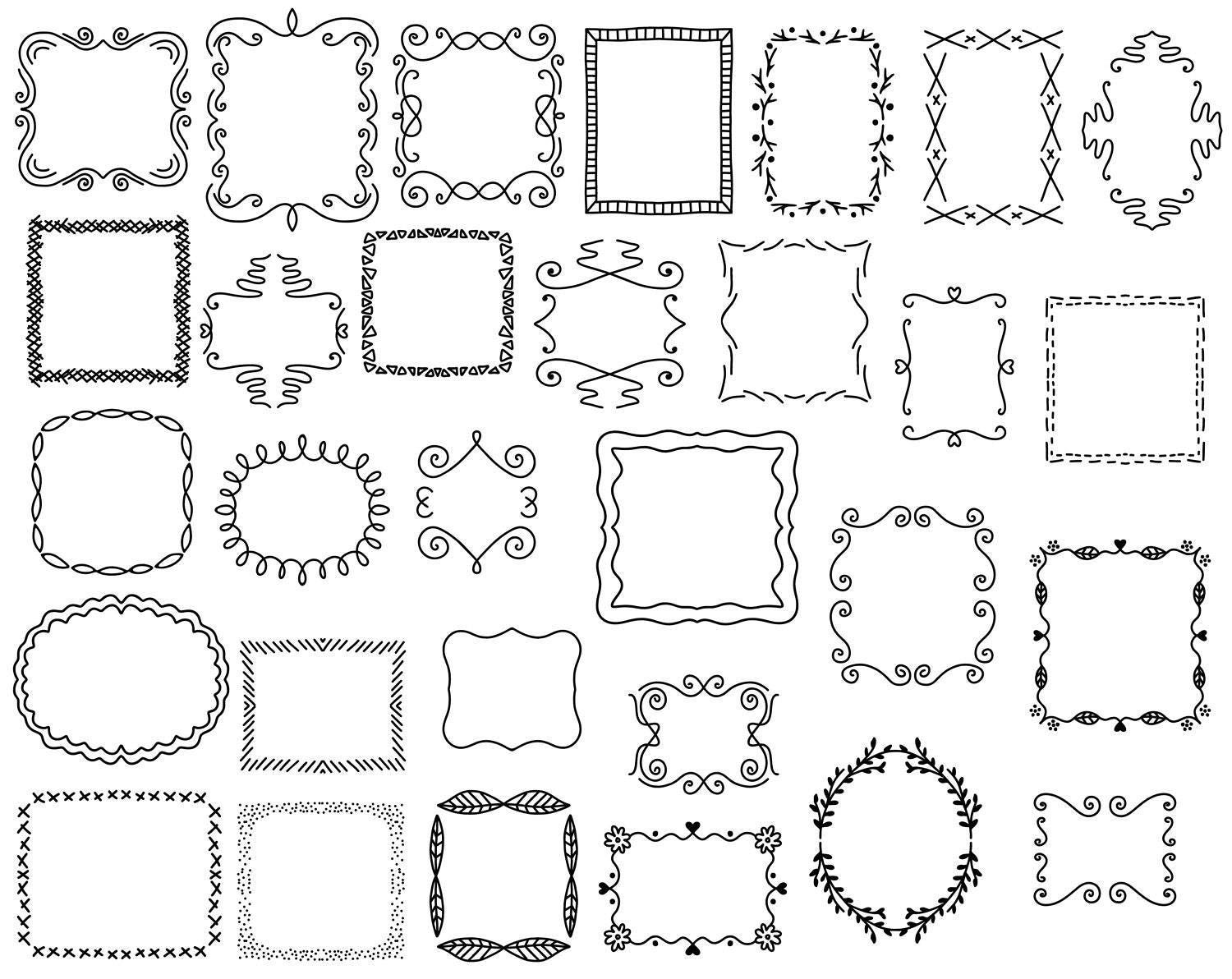
 Чтобы изменить ширину линии, щелкните стрелку вверх или вниз , чтобыизменить кегль линии. Чтобы изменить стиль линии, щелкните стрелку рядом с полем составной тип или тип штриха , чтобы выбрать нужный стиль.
Чтобы изменить ширину линии, щелкните стрелку вверх или вниз , чтобыизменить кегль линии. Чтобы изменить стиль линии, щелкните стрелку рядом с полем составной тип или тип штриха , чтобы выбрать нужный стиль.